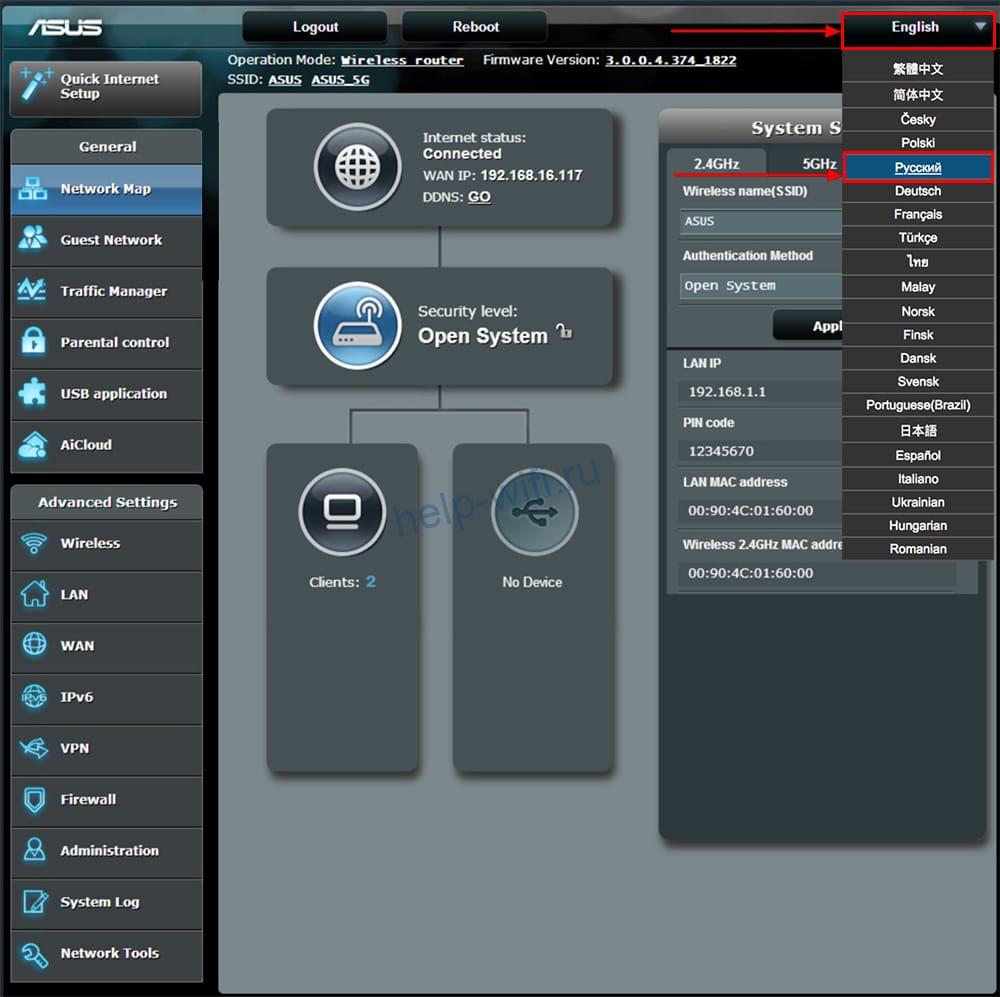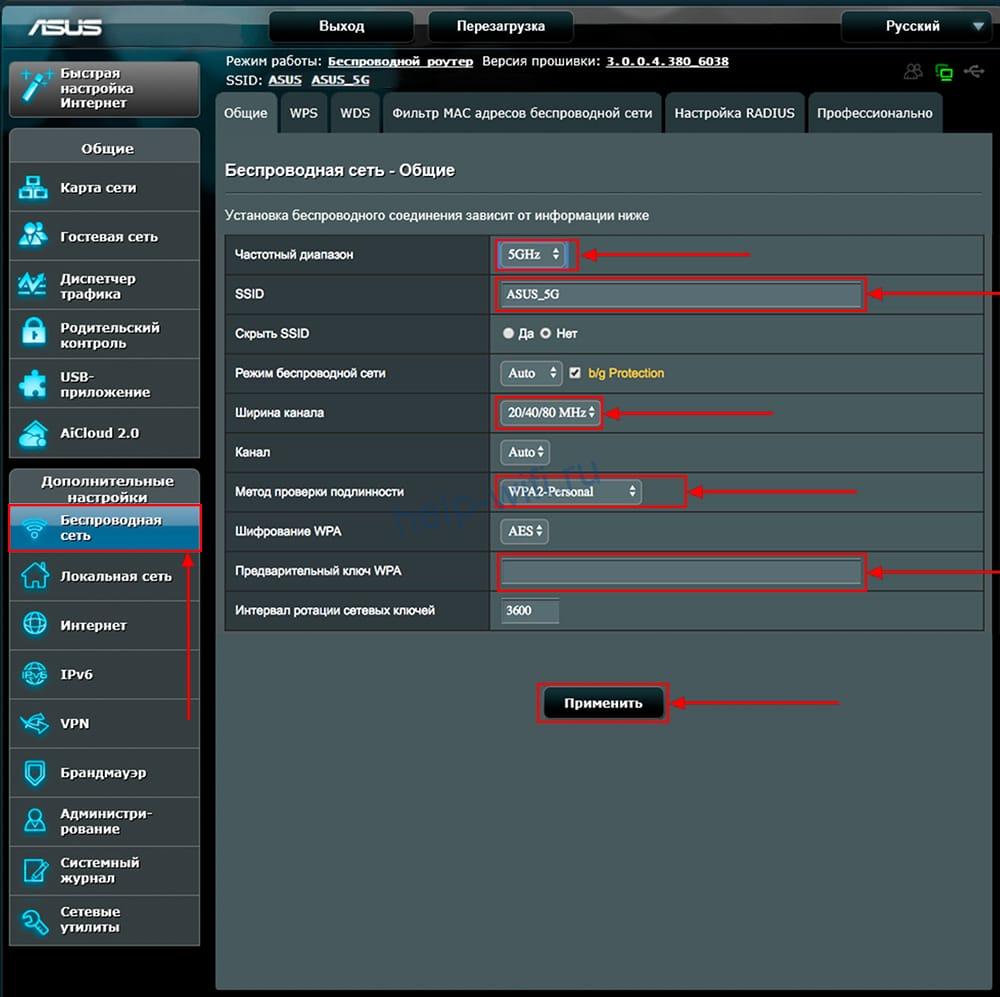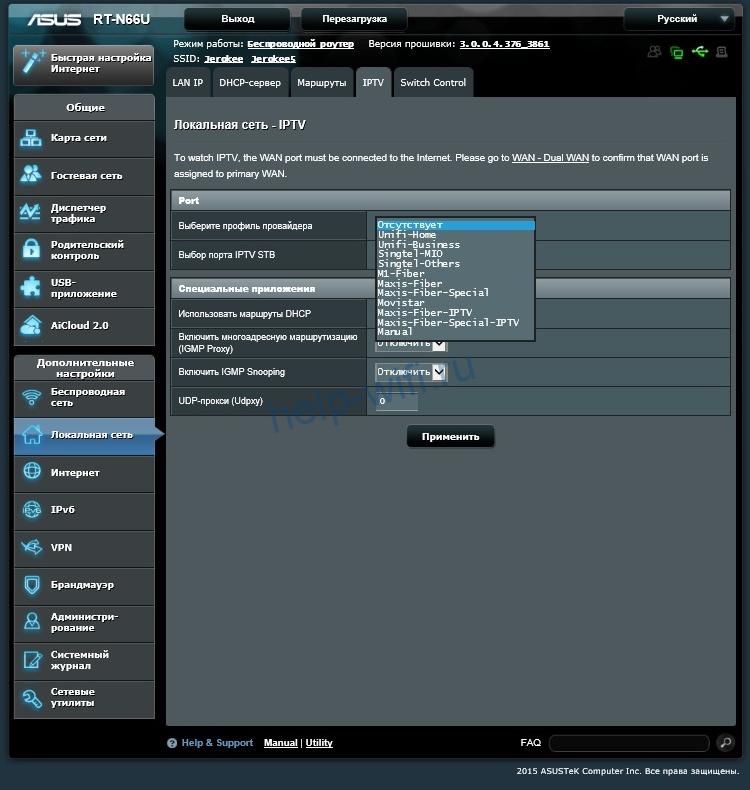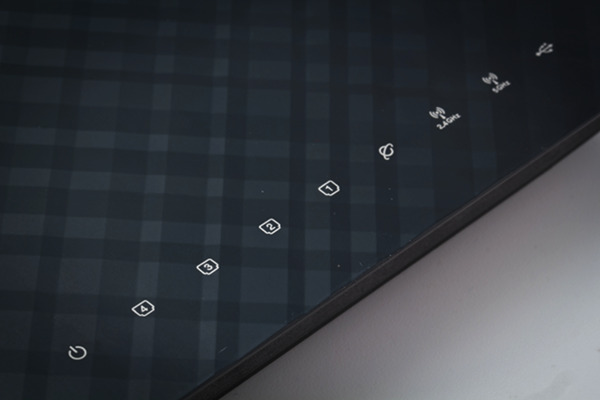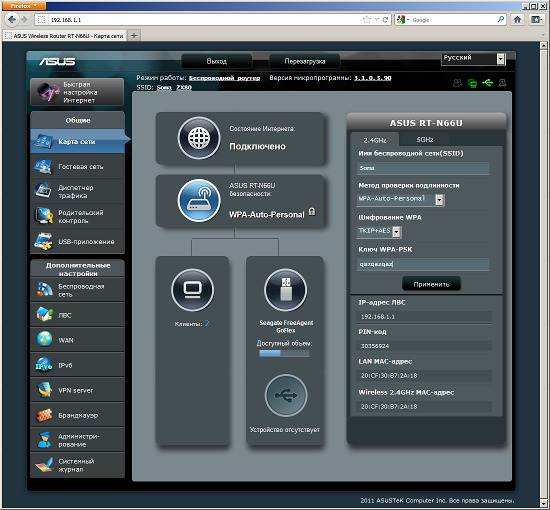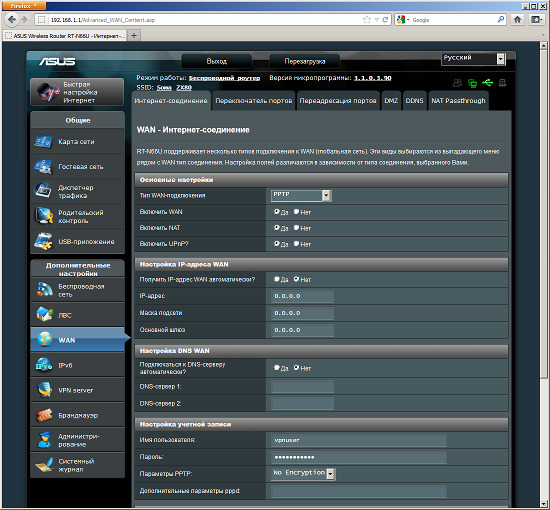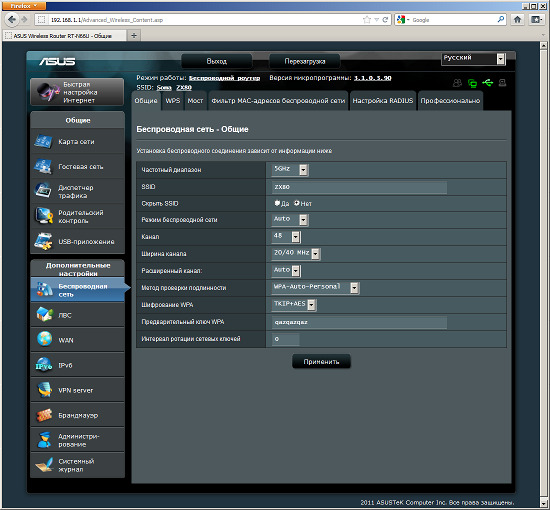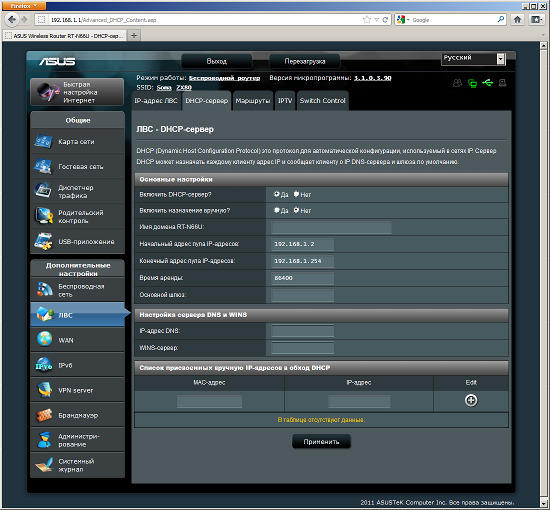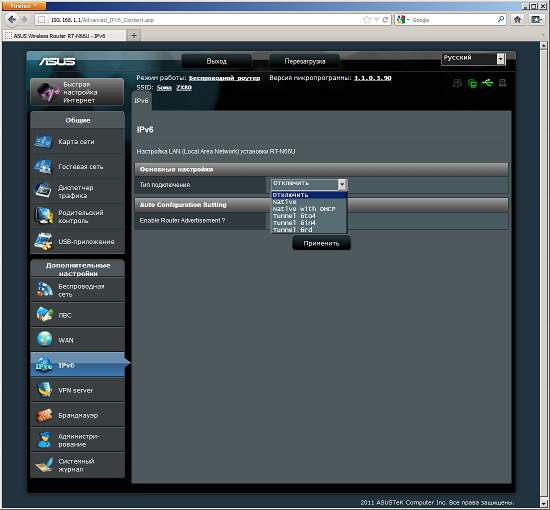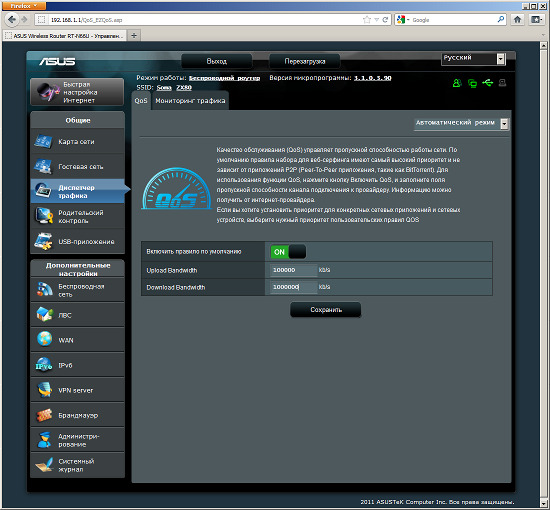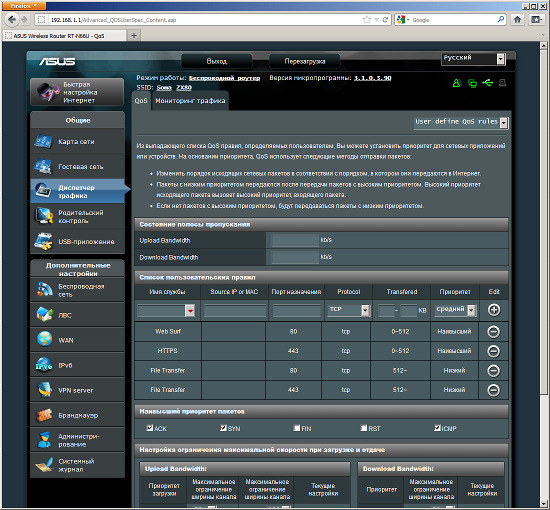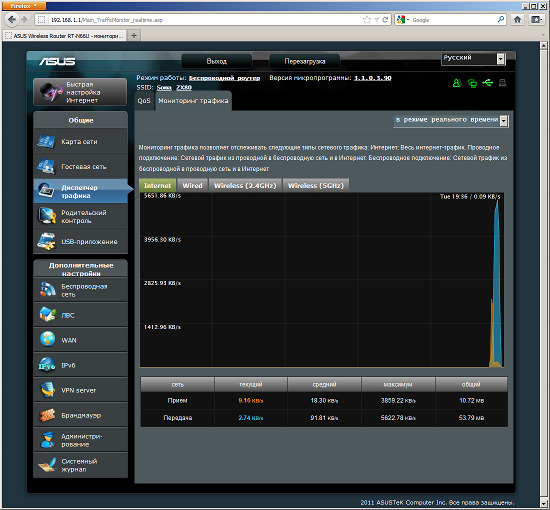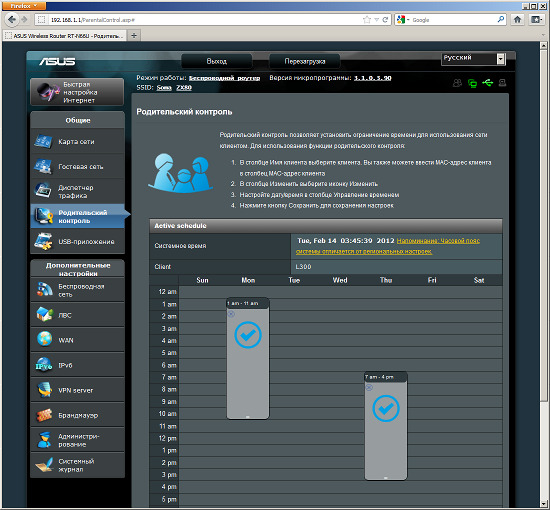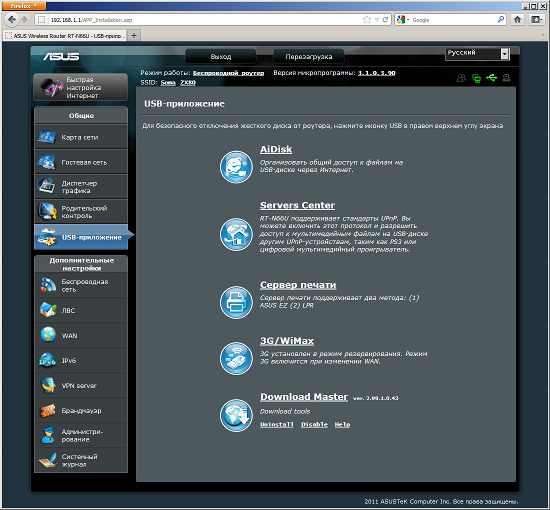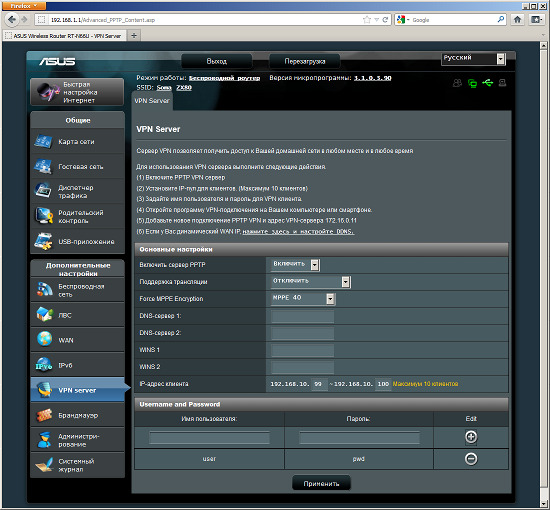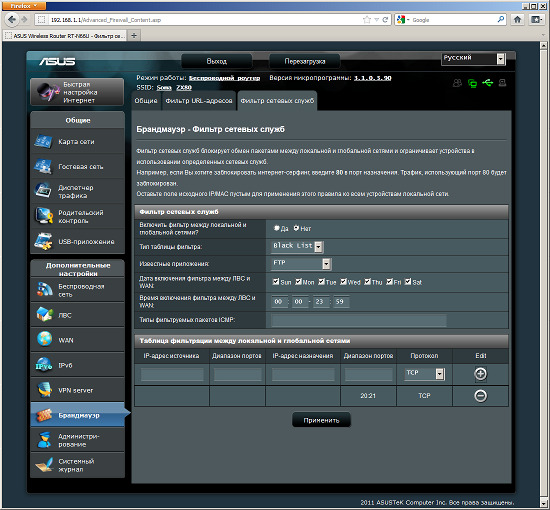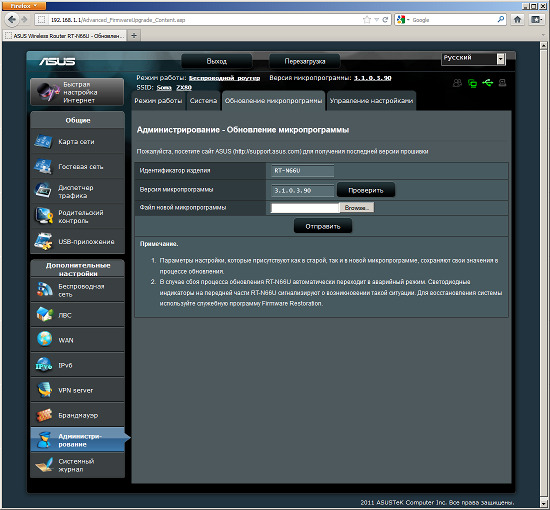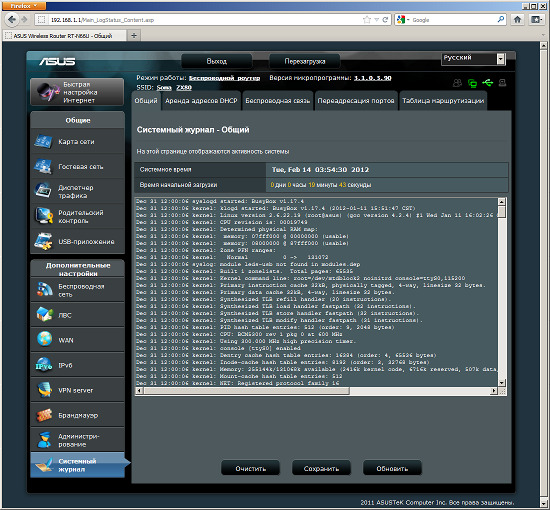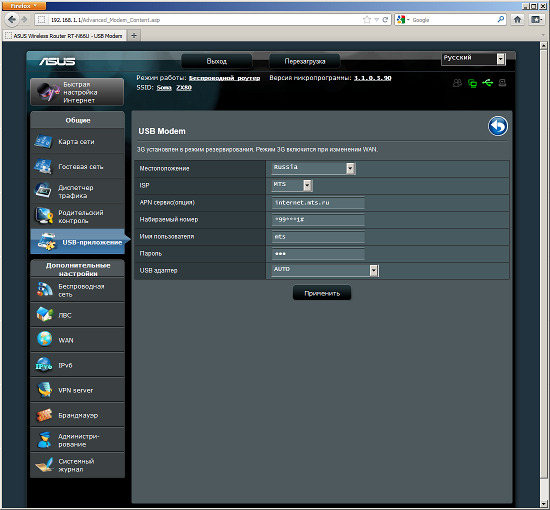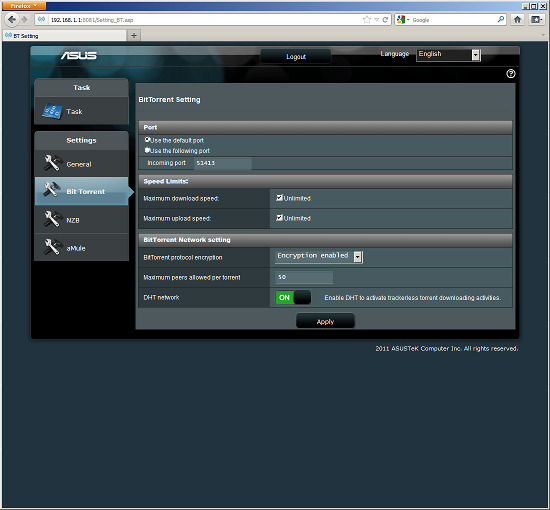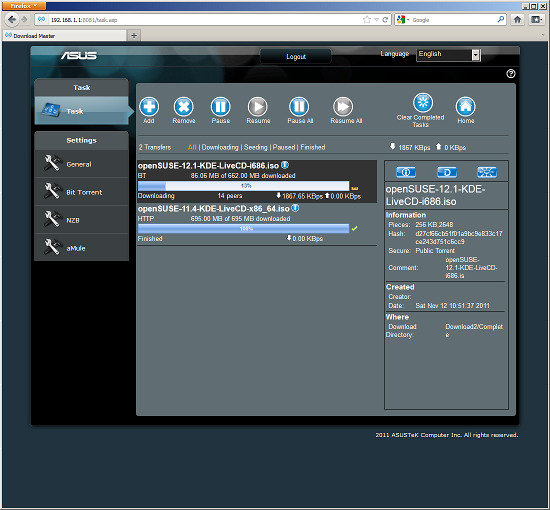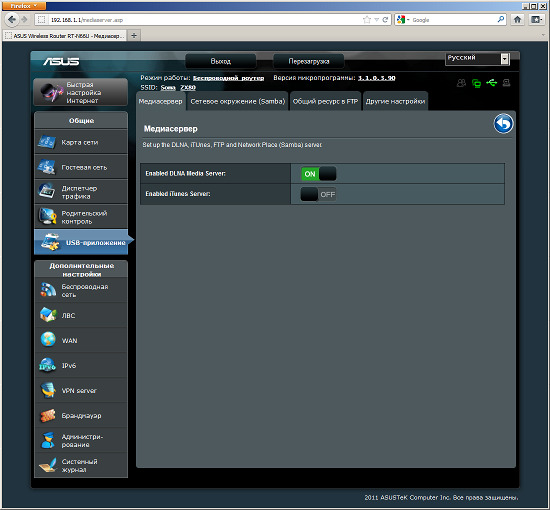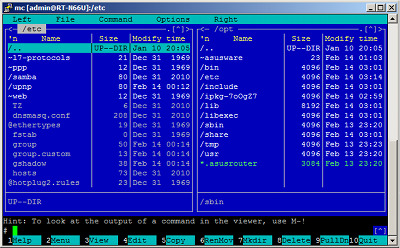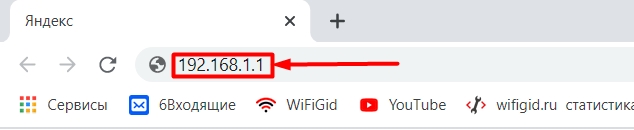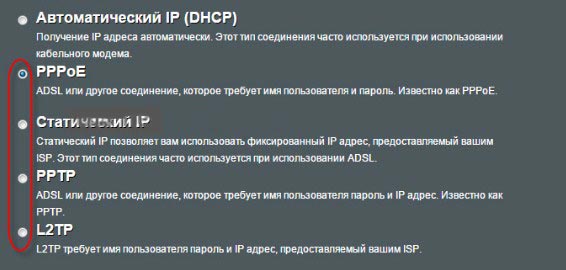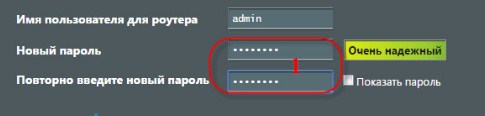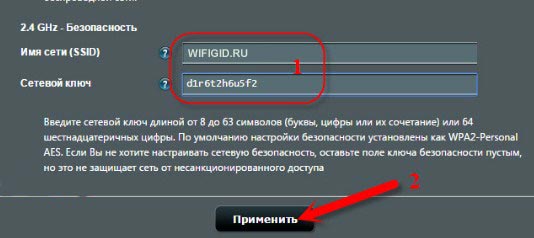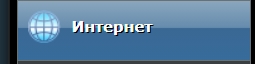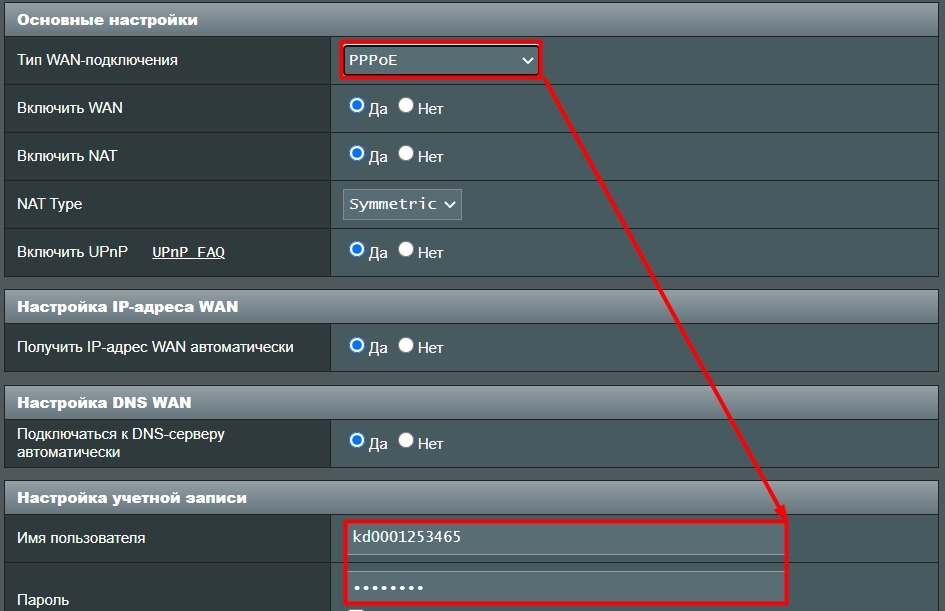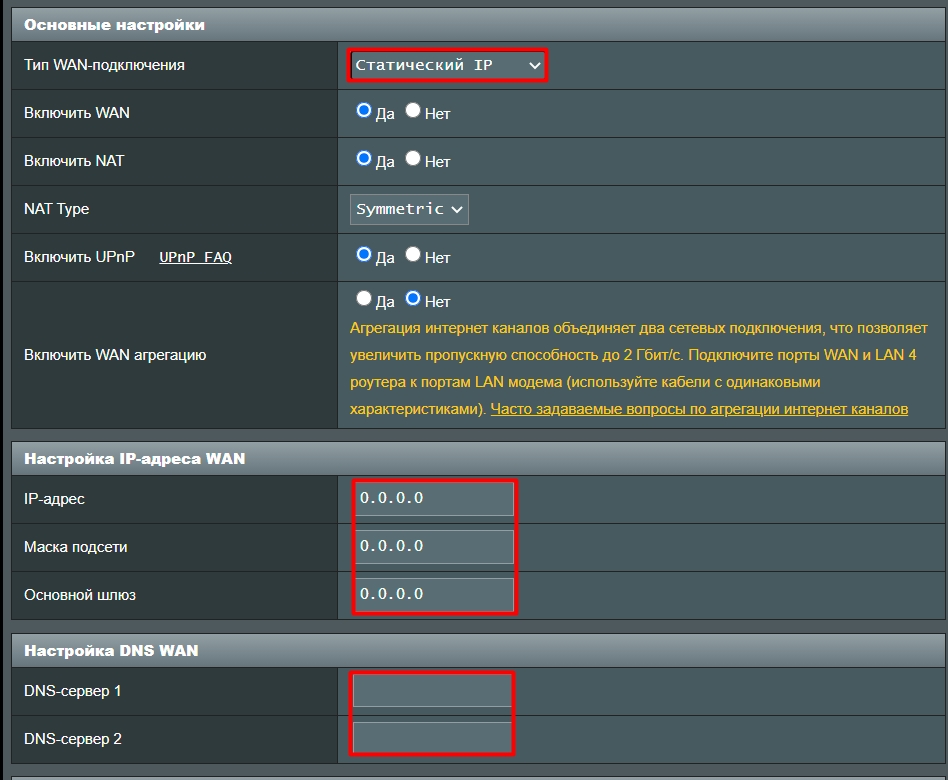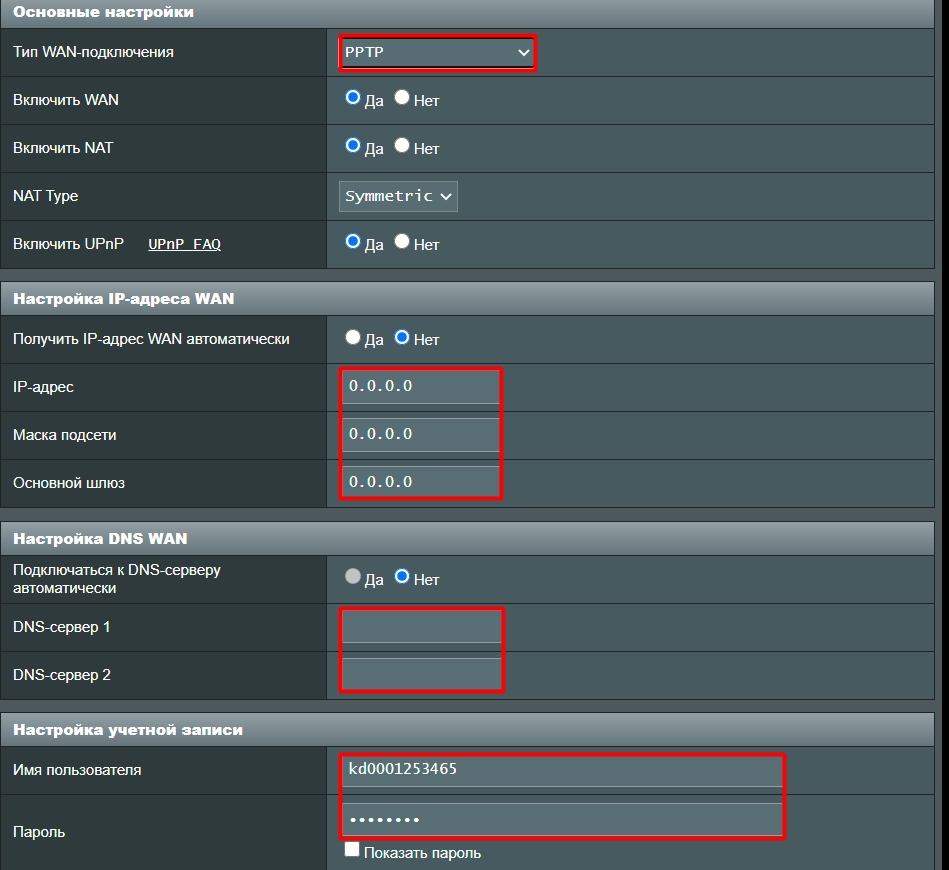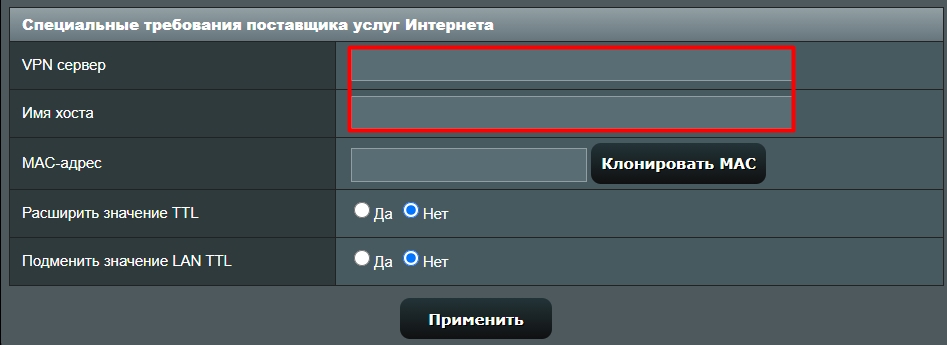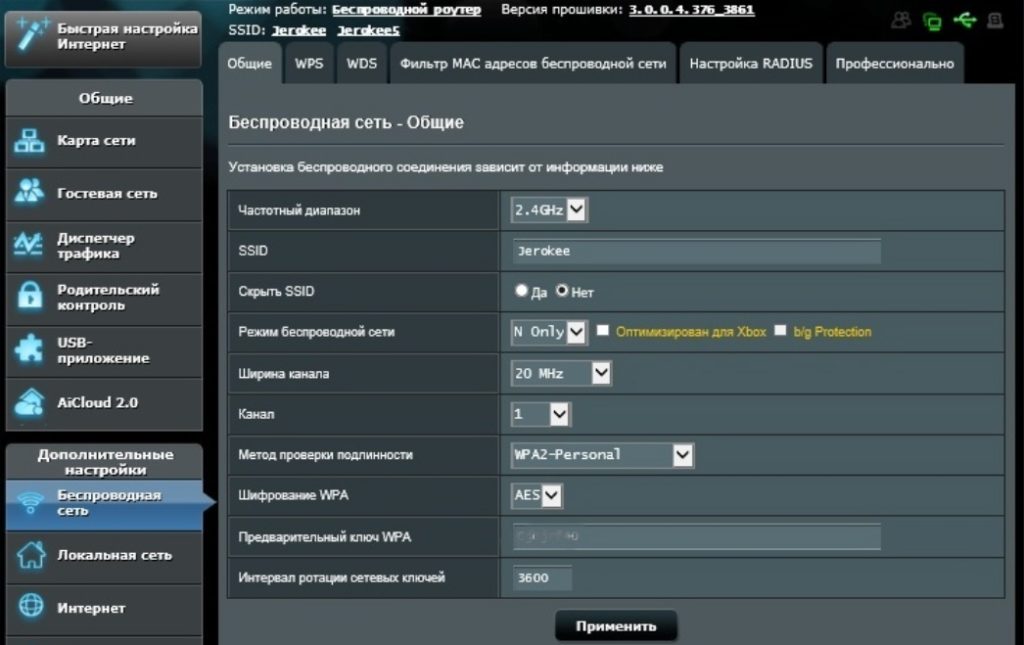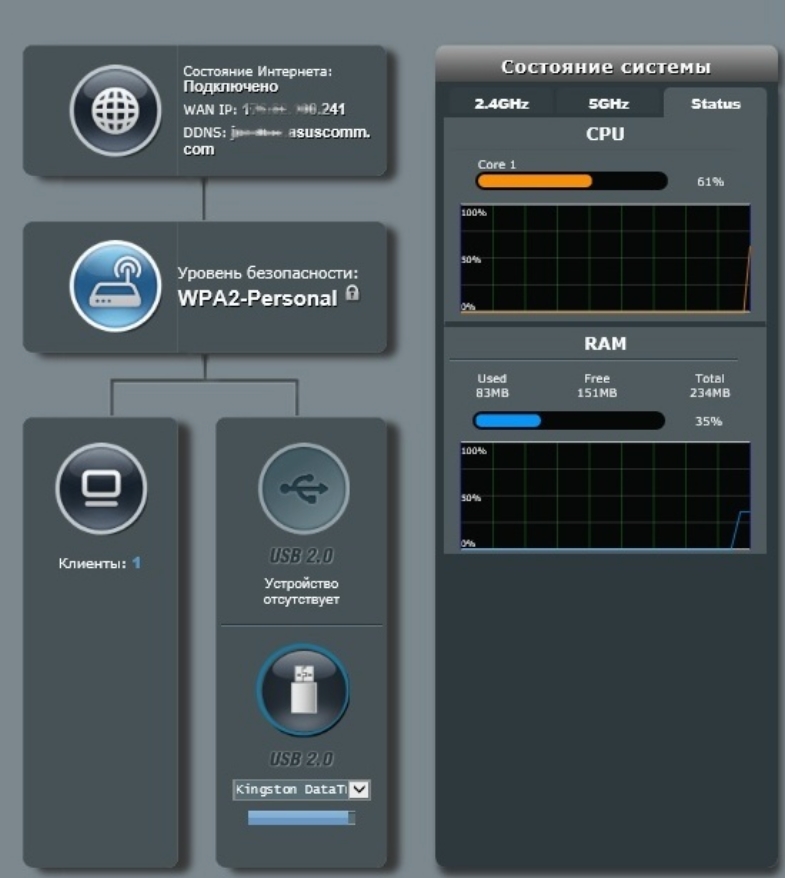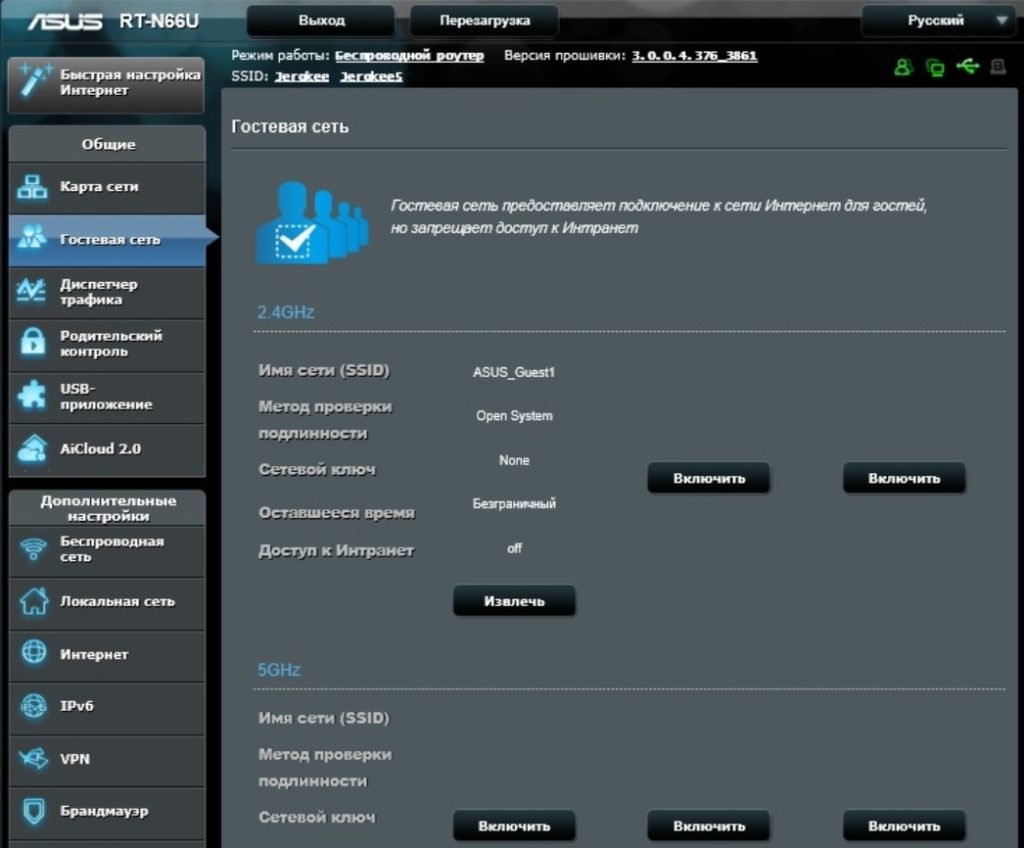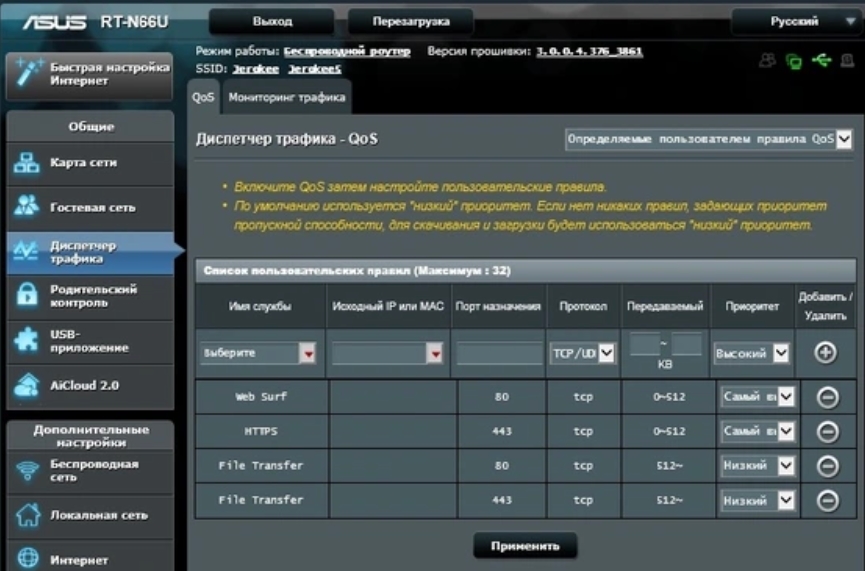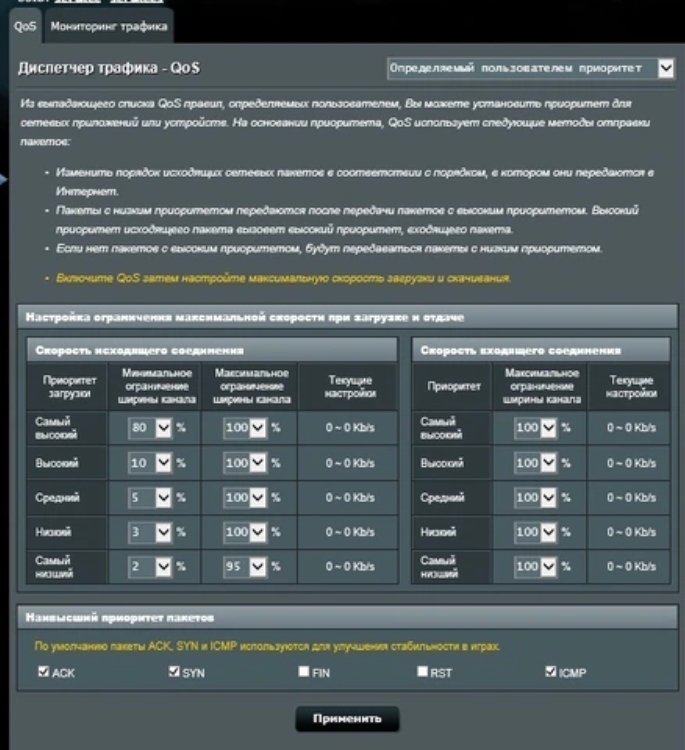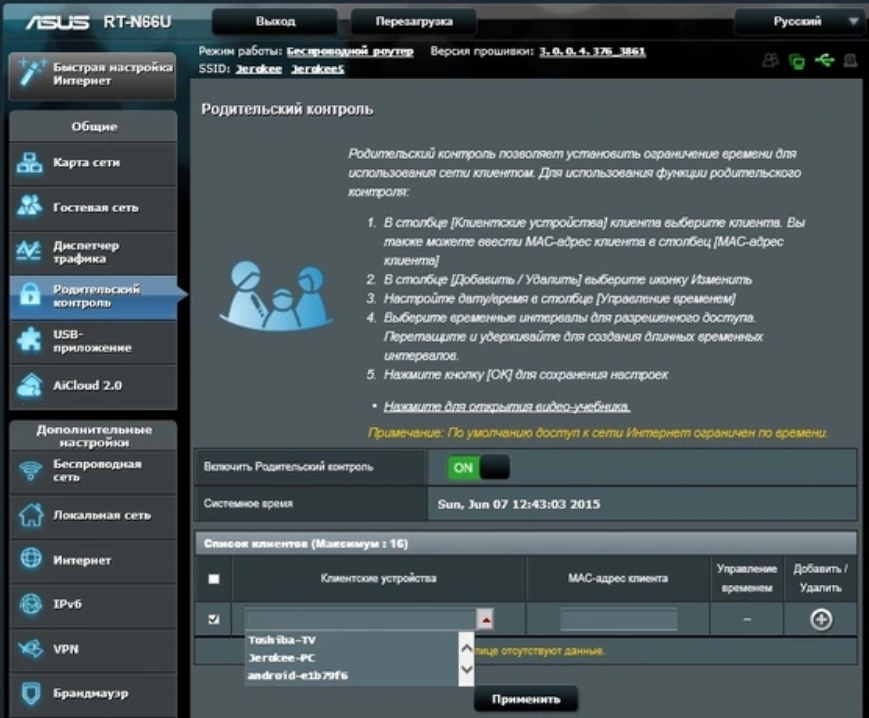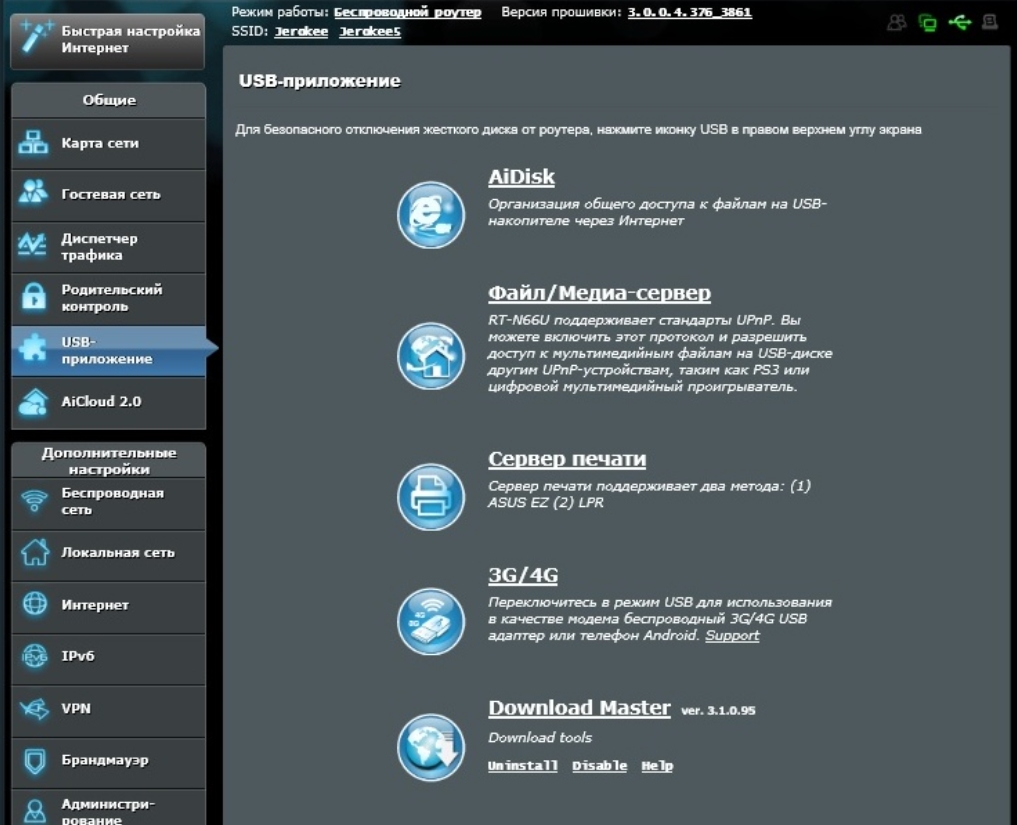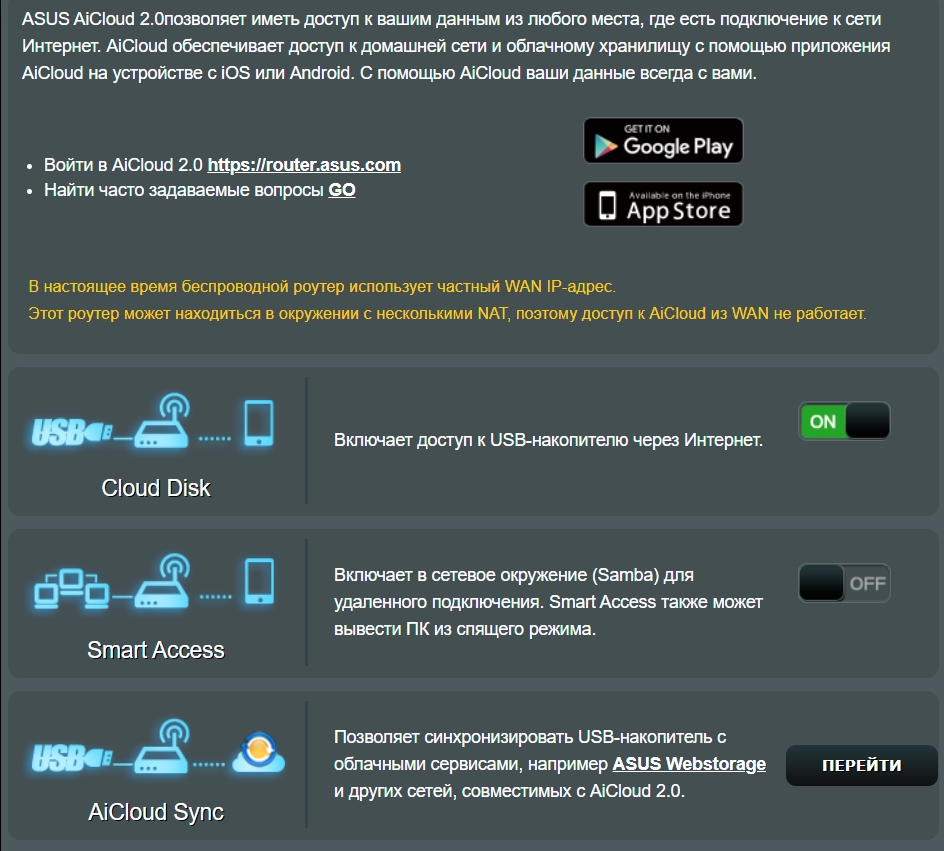Сегодня мы поближе познакомимся с достаточно интересным представителем линейки сетевого оборудования от бренда ASUS: двухдиапазонным маршрутизатором RT-N66U. Модель не новая – она была анонсирована уже в далеком 2012 году. Более того, первоначальный вариант этого маршрутизатора был представлен в начале 2011 года на Consumer Electronics Show в Лас-Вегасе. Впрочем, не смотря на столь солидный «возраст», модель до сих пор не потеряла свою актуальность и пользуется хорошим спросом. Попробуем понять, чем этот «Темный Рыцарь» сумел завоевать сердца покупателей.
Технические характеристики.
WAN-интерфейс:
• Тип интерфейса – 1 х 1000Base-T Ethernet;
• Auto MDI/MDI-X – есть;
• Типы подключения – Static IP, Automatic IP (DHCP-клиент), PPPoE, PPTP, L2TP
• Режим Dual-Link – есть;
• Wireless Internet – есть, через 3G-модем;
LAN-интерфейсы:
• Тип интерфейса – 4 х 1000Base-T Ethernet;
• Auto MDI/MDI-X – есть;
WLAN-интерфейс:
• Диапазоны частот – 2,4-2,4835 ГГц / 5,1-5,8 ГГц;
• Протоколы — IEEE 802.11a, IEEE 802.11b, IEEE 802.11g, IEEE 802.11n;
• Тип MIMO – 3T3R;
• Безопасность – 64-bit WEP, 128-bit WEP, WPA2-PSK, WPA-PSK, WPA-Enterprise, WPA2-Enterprise, WPS support, 802.1x;
• Гостевая сеть – до 3-х независимых для каждого диапазона;
Сетевые службы:
• DHCP-сервер, DLNA-сервер, DDNS-клиент, NTP-клиент, VPN-сервер и клиент;
Дополнительно:
• Менеджер загрузок (NZB, aMule и Bit Torrent);
• SMB-сервер, FTP-сервер, Print-сервер;
Упаковка, комплектация.
Похоже дизайнеры и маркетологи компании не зря едят свой хлеб – элегантная коробка не малых размеров содержит с лицевой стороны все ключевые особенности данного роутера в виде понятных рисунков. Крупным шрифтом выделена поддержка двух диапазонов и максимальная скорость беспроводного сегмента сети, равная 900 Мбит/с. При этом, есть достаточно много места для размещения «орденов и медалей». В нашем случае, в качестве «звезды героя» – наклейка «Выбор читателей» журнала PC Magazine за 2014 год. Разумеется, присутствует фотография и самого устройства в самом выгодном ракурсе.

Обратная сторона коробки еще более информативна – здесь и расписаны преимущества одновременной работы маршрутизатора в двух диапазонах, и графическое описание технологии Ai Radar, служащей для оптимизации направления сигнала Wi-Fi, что, по мнению, производителя улучшает зону покрытия и увеличивает скорость соединения.
Здесь же есть «схема подключения» проводных клиентов, интернет-соединения от провайдера и USB-устройств. Также есть сравнительная табличка по выбору маршрутизатора в зависимости от Ваших требований.

К сожалению, для «великого и могучего», места на лицевой и оборотной стороне не нашлось. Есть буквально три строчки среди 23 других подобных «кратких аннотаций» на верхнем торце.

Впрочем, учитывая, что данный роутер относится к «топ-сегменту», можно предположить, что объемы его продаж не настолько большие, чтобы производитель «заморачивался» с локализацией упаковки для каждой страны продажи.

Левая боковая стенка содержит более полный перечень технических характеристик роутера и его комплектацию. Также здесь отмечена поддержка протокола IPv6, совместимость с Windows 8 и MacOS. Правая стенка дублирует «пиктограммы» достоинств с лицевой стороны.
Кстати, для особо принципиальных покупателей отмечу, что коробка изначально обтянута полиэтиленом, поэтому можно легко понять, вскрывалась ли она до вас или нет.
Впрочем, я что-то увлекся описанием «тары»…
Аккуратно вскрываем полиэтилен, открываем обе боковые стенки и буквально выталкиваем коробку из плотного белого картона. Внутри в аккуратно разложены по «секциям» как сам роутер, так и все сопутствующие ему компоненты:

Что мы имеем в комплекте поставки:
• Сам роутер
• Три съемные антенны
• Блок питания;
• Патч-корд;
• Подставка для вертикальной установки;
• Компакт-диск с утилитами;
• Бумажное руководство по быстрому запуску на 17 языках
• Гарантийный талон

Здесь я вынужден попросить прощения у читателей за отсутствие на снимке подставки – уже в процессе подготовки обзора обратил внимание на это упущение.
Внешний вид.
Сегодня внешний вид данного аппарата уже не выделяется на фоне как других моделей ASUS, так и на фоне конкурентов. Но для 2012 это был почти прорыв: абсолютно черный «рубленый» дизайн, высококачественный пластик с текстурой из линий различной толщины. Как говорится: «Берешь в руки – маешь вещь».

Аппарат достаточно увесистый – 450 грамм, хотя размеры корпуса не слишком выделяются среди других роутеров. Боковые и нижняя стенки буквально усеяны вентиляционными отверстиями, что наводит на мысль о достаточно сильном тепловыделении при работе. Нижняя стенка содержит отверстия для установки на стену. Эти же отверстия используются для присоединения подставки вертикальной установки:

Задняя стенка традиционно содержит все коммутационные разъемы: 4 LAN-порта, WAN-порт, пару USB-портов и 3 антенных разъема. Разъем питания расположен слева. Рядом с ним разместилась кнопка включения питания. Кнопки сброса настроек и включения WPS также расположились между разъемами, что несколько усложняет доступ к ним. 
Впрочем, пользоваться ими приходится нечасто, поэтому считать это недостатком я не буду.
Вернемся к лицевой панели, где расположилась линейка синих светодиодов – индикаторы питания, активности LAN и WAN, обоих диапазонов WLAN и работы USB-портов.

Сами светодиоды, на первый взгляд, не кажутся «ослепительно яркими», но в полной темноте «иллюминация» достаточно приличная.
Итак, аппарат осмотрен со всех сторон, антенны прикручены, кабеля подключены, питание подано. Переходим к следующей «главе».
Настройка. Функциональные возможности
Вообще то, первоначальную настройку маршрутизатора можно осуществлять двумя способами:
1. При помощи утилиты «Router Setup Wizard» с компакт-диска, входящего в комплект поставки.
2. Традиционным способом – через WEB-интерфейс устройства.
В первом случае, мастер настройки пошагово ведет вас через «дебри» типов подключения, протоколы и прочие страшные для простого обывателя термины. Здесь все относительно просто: вводим на первом шаге имя пользователя «admin», пароль тоже «admin» для доступа к самому маршрутизатору. Далее выбираем свой населенный пункт, провайдера и тип подключения. Вводим параметры авторизации, полученные у провайдера, и радуемся жизни. Но есть в этой бочке меда и ложка дегтя: список провайдеров далеко не полный. По крайней мере из четырех, присутствующих в моем доме, в списках оказался только один.
Второй способ более традиционен: открываем свой любимый браузер, вводим в адресной строке классическое «192.168.1.1» и получаем не менее знакомое «введите имя пользователя и пароль». Вводим «admin/admin» и попадаем в привычный для пользователей сетевого оборудования «ASUS» WEB-интерфейс:

Кому как, а мне пользовательский интерфейс маршрутизаторов ASUS нравится: строгий дизайн, интуитивно понятное меню дают возможность легко и быстро настраивать этот достаточно функциональный девайс. Впрочем, иногда встречаются огрехи, заключающиеся в непереведенных терминах.
Вернемся к «стартовому окну»: здесь сразу виден статус соединения с «этим вашим интернетом», режим безопасности Wi-Fi, количество подключенных клиентов и список USB-устройств, которые присоединены к нашему девайсу. Правый «столбец» отображает детальную информацию в зависимости от выбранного «раздела» карты сети.

Собственно, здесь можно не только просматривать информацию, но и манипулировать некоторыми настройками. Например, можно быстро сменить параметры авторизации Wi-Fi, задать удобочитаемое имя клиента или перезапустить соединение с провайдером.


Если же мы начнем «путешествовать» по главному меню, то мы будем иметь следующие возможности:
1. Организовать до 6-ти (!!!) независимых гостевых беспроводных сетей (по три в каждом диапазоне):


2. Настроить службу приоретизации трафика (QoS) и просмотреть «графики трафика»:



3. Ограничить доступ клиентов в зависимости от времени суток – здесь это называется «Родительский контроль». Немного нелогично с точки зрения родителя: зачастую проблема не в том, сколько любимое чадо проводит времени в сети, а в том, куда оно «ходит». Впрочем, если подойти к проблеме «творчески», то недостающий функционал «папа-жандарм» легко настраивается в других разделах.

Два следующих подраздела – «USB-приложения» и «AI Cloud» я оставлю «на закуску»: они достаточно объемны, чтобы пробежать по ним в режиме «галопом по европам». Поэтому сразу перейдем к дополнительным настройкам.
4. «Беспроводная сеть». Здесь мы имеем классический набор настроек Wi-Fi: SSID сети, ширина и номер канала, метод проверки подлинности, тип шифрования и ключ сети. Есть возможность использования для подключения клиентов WPS. Можно также построить WDS-сеть и фильтровать беспроводных клиентов по MAC-адресу. Для «эстетов» существует возможность перепоручить авторизацию клиентов внешнему RADIUS-серверу, а «профессионалы» возможно оценят возможности тонкой настройки некоторых параметров беспроводной сети.






5. «Локальная сеть». Настроек здесь немного: указываем IP-адрес самого маршрутизатора, маску подсети. Разумеется, присутствует DHCP-сервер с джентльменским набором настроек (пул адресов, время аренды и возможность выделения статических адресов клиентам). Также можно настроить статическую маршрутизацию. Настройка IPTV достаточно гибкая: есть возможность как выбора готового профиля провайдера (при этом автоматически производится назначение портов роутера для ТВ-приставки и VoIP шлюза во внутренней сети), так и возможность настройки всех параметров «вручную». Разумеется, есть поддержка IGMP и UDP-proxy.






6. «Интернет». Первая закладка этого раздела содержит настройки для подключения к провайдеру по WAN-интерфейсу.

Здесь все достаточно «скучно»: выбираем тип подключения (PPPoE, PPTP, L2TP, статический или динамический IP-адрес), и вводим сопутствующие параметры. А вот на второй закладке у нас есть возможность задействовать одну из «фишек» – возможность использование альтернативного канала доступа к всемирной паутине. В качестве второго канала может быть задействован USB-«свисток», либо один из LAN-портов. Альтернативный канал может быть задействован как резервный – в данном случае при «падении» основного канала роутер «перебрасывает» трафик на «запасной». Либо можно организовать балансировку загрузки – в данном случае трафик делится между каналами согласно указанному коэффициенту.

Кроме того, как и у «всякого уважающего себя маршрутизатора» есть возможность «проброса» портов с внешней сети во внутреннюю, создание «демилитаризованной зоны» и поддержка DDNS.





7. Не обошлось и без поддержки протокола IPv6. Причем возможно использование не только «чистого» IPv6, но и «костылей» типа 6to4, 6in4 и 6rd.

8. Раздел VPN дает возможность поднять как VPN-сервер для организации доступа во внутреннюю сеть извне, так и VPN-клиента для доступа к другим закрытым сетям.




9. Разумеется, не обошлось и без брандмауэра. Его функциональность находится на уровне большинства SOHO-маршрутизаторов и кроме банального «вкл/выкл» имеется возможность фильтрации по URL, ключевым словам и сетевым службам. Последние могут работать по расписанию… Поскольку роутер поддерживает протокол IPv6, то работа брандмауэра может быть распространена и на него.





10. Раздел «Администрирование» дает возможность выбрать один из четырех режимов работы девайса: обычный маршрутизатор c Wi-Fi, беспроводной повторитель, беспроводная точка доступа и т.н. «Media-bridge».

На закладке «Система» есть возможность сменить имя администратора роутера с обычного «admin» на что-то свое и задать ему пароль. Также здесь задаются некоторые другие настройки, среди которых часовой пояс, адрес NTP-сервера и т.п.

Правила хорошего тона предполагают, что серьезный софт должен, как минимум, уметь самостоятельно проверять наличие обновлений. В идеале – самостоятельно скачивать и устанавливать их. Наш «подопечный» умеет только первое – проверять… Обновлять приходится «по-старинке», скачивая файл с прошивкой с сервера ASUS.


Ну и «на закуску администратору» есть возможность сохранения, восстановления и сброса настроек роутера.

11. «Системный журнал» дает возможность просмотра не только всех событий, происходящих внутри этой «черной коробочки с антеннами», но и увидеть состояние беспроводной сети, узнать какие адреса были присвоены клиентам сервером DHCP, убедиться в корректности таблицы маршрутизации. Также есть возможность увидеть состояние переадресации портов и список подключений.

12. Ну и напоследок у нас припасена страница с сетевыми утилитами – ping, traceroute и nslookup. Этот «джентльменский набор» может помочь в диагностике проблем работы сети.

Также есть возможность удаленного «пробуждения» подключенных в локальной сети устройств:

Теперь предлагаю вернуться к пропущенным разделам «USB-приложения» и «AI Cloud». Первый раздел содержит следующие ссылки:

• AiDisk – за этим громким названием прячется настройка доступа к файлам, расположенным на USB-накопителе, подключенному к роутеру из «глобальной паутины» с помощью протокола FTP:


• Файл/медиа-сервер – здесь собраны «рубильники» включения/выключения DLNA и iTunes серверов, а также настройка SMB-сервера. Для последнего есть возможность регулирования прав доступа к «расшаренным» папкам;


• Сервер печати
• 3G/4G – ссылка на раздел подключения к глобальной сети посредством 3G/4G-«свистков»:
• Download Master – ссылка на отдельную страницу менеджера закачек, в случае если данная служба установлена. Позволяет организовать загрузку файлов на подключенный накопитель с помощью протоколов NZB, aMule и, разумеется, Bit Torrent.





Второй раздел, обзор которого мы пропустили – AiCloud. Собственно, из названия становится ясно, что здесь собраны «облачные» службы маршрутизатора. Впрочем, если доступ с мобильных устройств под управлением Android и iOS к файлам, расположенным на USB-накопителе считать «облачным», то название раздела соответствует его функционалу. Итак, что мы имеем здесь:
• Cloud Disk – доступ к файлам с мобильных устройств через «глобальную паутину»;
• Smart Access – организация доступа к ПК в локальной сети извне, включая возможность удаленного пробуждения;
• Smart Sync – настройка синхронизации данных на USB-накопителе с облачными службами.

К сожалению, в данной прошивке из облачных сервисов поддерживается только собственный «Asus Web Storage», в отличие от того же RT-AC87U, где есть поддержка Drop Box, удаленного FTP или SMB-серверов.

Для файлов, размещенных в «персональном облаке» есть возможность создания «приглашения» со ссылкой на доступ к ним для сторонних пользователей

Есть возможность защиты доступа к AiCloud от взлома подбором паролей:

и логирования доступа:

Тестирование производительности
При тестировании использовалось следующие устройства:
1. Стационарный компьютер – процессор Intel Pentium G3258, м.плата MSI Z97S SLI KRAIT EDITION, сетевая карта Realtek 8111G;
2. Ноутбук Lenovo T410 – процессор Intel Core i5 M520, сетевая карта 82577LM;
3. Смартфон Vertex Impress Envy.
Для раскрытия максимальных возможностей беспроводного подключения был задействован USB-адаптер Asus USB-N66/
В оценки производительности роутера в файловых операциях использовался USB-накопитель Kingston DataTraveler 100 G3 емкостью 32 Гбайт, оснащенный интерфейсом USB 3.0.
Для начала приведу сводные графики тестирования файловых операций. Для этого использовался файл объемом 996 Мбайт. Замеры производились 5 раз, наибольший и наименьший результаты отбрасывались, для оставшихся производилось вычисление среднеарифметического значения:

Вызывает удивление крайне низкая скорость записи по протоколу FTP, не превышающая 2.5 Мбайт/с, при том, что скорость чтения по данному протоколу вполне адекватна и близка к результатам тестирования данного роутера в других обзорах, размещенных в сети. Списать это на низкую производительность USB-накопителя нельзя, т.к. его тестирование при подключении к порту USB 2.0 на обычном ПК дает скорость записи в районе 18 Мбайт/с. Да и скорость записи по протоколу SMB тоже ощутимо выше. Кроме того, при копировании файлов, загрузка процессора роутера повышается практически до 100%.
Для тестирования WLAN и LAN-сегментов использовался тест Iperf 2.0.5 с параметрами «по-умолчанию» (протокол TCP, размер буфера 64 кБайт). Методика оценки результатов (усреднение трех из пяти замеров) была аналогична тестированию файловых операций. В результате были получены следующие значения:

К сожалению, отсутствовала возможность протестировать различные типы подключения к «глобальной паутине». Но для достаточно распространенного PPPoE при тарифе 100 Мбит/с был получен следующий результат:

Впрочем, учитывая достаточно мощную начинку, можно предположить, что даже для таких «тяжелых» протоколов, как PPTP или L2TP скорость доступа к «паутине» не будет ограничиваться тестируемым устройством.
Выводы
Даже несмотря на «почтительный возраст», данный маршрутизатор будет вполне выгодным приобретением. Да, у него нет поддержки «суперсовременного» протокола IEEE 802.11ac. Он не может похвастаться двухъядерным процессором. Но с другой стороны, он имеет поддержку диапазона 5 ГГц, «переезд» на который для многих становится панацеей от тормозов в сети. Наличие двух портов USB 2.0 дает возможность организации на базе этого устройства сервера печати и/или небольшой «файлопомойки». Прошивка, которая хоть и имеет «шероховатости» перевода на «великий и могучий», отличается интуитивно понятным интерфейсом. Единственное, что для кого-то покажется завышенной цена, которая впрочем обосновывается теми плюсами, которые я перечислил, плюс трехлетнаяя гарантия.
Ну или если вкратце, то:
ПЛЮСЫ:
• Шикарный внешний вид
• Хорошая производительность
• Широкий функционал
• Интуитивно понятный интерфейс
• Отличная работа беспроводных сетей
МИНУСЫ:
• Яркие светодиоды
• Ощутимый нагрев корпуса
• Цена, которая может показаться завышенной
Ну и в заключение, традиционно хочу поблагодарить компанию Asus и Клуб Экспертов за предоставленный для тестирования девайс.
На чтение 10 мин Просмотров 2.4к.
Максим aka WisH
Высшее образование по специальности «Информационные системы». Опыт работы системным администратором — 5 лет.
Роутеры работают долго и беспроблемно, но иногда их приходится менять. Обычно это происходит в тот момент, когда перестает хватать скорости или мощности сигнала. Тогда выбирают надежный аппарат, который поддерживает приличную скорость и способен проработать долгое время. Сегодня проведем обзор и настройку Asus RT-N66U. Рассмотрим его характеристики и способы подключения.
Содержание
- Технические характеристики
- Подключение и вход в админку
- Быстрая настройка
- Ручная настройка
- Настройка Wi-Fi
- Смена заводского пароля
- Прошивка
- Настройка IPTV
- Сброс на заводские настройки
Технические характеристики
Разберем характеристики Asus RT-N66U. Общие параметры роутера выглядят следующим образом:
- Беспроводная сеть: 802.11a/b/g/n, двухдиапазонная работа на 2.4 ГГц и 5 ГГц (MIMO 3×3).
- Проводные разъемы: 1 х WAN и 4 х LAN со скоростью 1000 Мбит/с.
- Процессор и память: BCM4706 (с тактовой частотой 600 МГц), 256 МБ RAM.
- Порты USB: USB 2.0 Type A x 2
- Поддержка: принт- и файл-сервер, UPnP.
Если рассматривать маршрутизатор как отдельную модель, то он подойдет для работы в небольшой сети. Маленький офис на десяток компьютеров или домашнюю сеть он еще вытянет, а что-то большее уже вряд ли. Хорошо здесь то, что Асус rt-66u выступает в качестве принт- или файл сервера, что удобно. Однако сильно загружать его дополнительными опциями не стоит. Процессор и память выглядят неплохо по сравнению с конкурентами в том же ценовом диапазоне, но для использования одновременно всех функций их не хватит.
В комплект поставки входят:
- маршрутизатор;
- 3 съемные антенны;
- подставка для вертикальной установки;
- блок питания 19 В 1,58 А;
- гигабитный кабель для подключения к компьютеру;
- диск с драйверами и программами;
- краткое руководство по установке.

Подключение и вход в админку
Теперь подключаем n66u и переходим к настройке. Определитесь с местом установки. Провода не должны быть натянуты, у каждого из них должен иметься запас. Это относится к сетевому кабелю, кабелю провайдера и проводу для подключения к компьютеру. Учитывая количество антенн и мощность сигнала, в квартире располагайте его в любом удобном месте. Если территория большая или сигнал через стены пробивается плохо, то нужно установить его примерно в центре необходимой зоны покрытия. При помощи антенн отрегулируйте направления усиления сигнала.
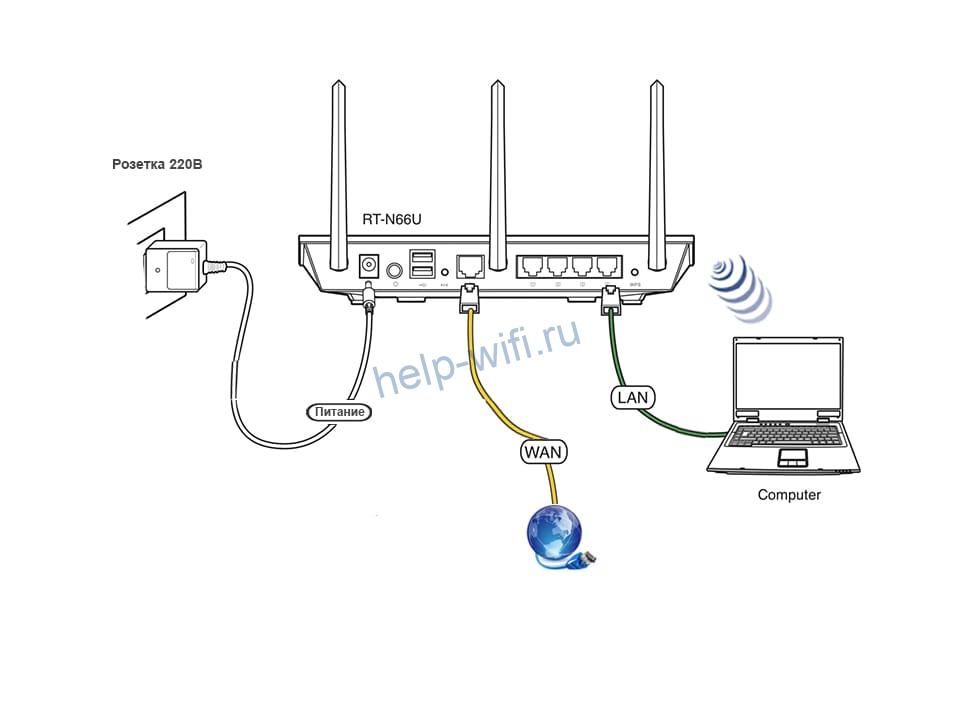
Теперь переходим ко входу в параметры. Откройте любой браузер и введите в адресной строке 192.168.1.1 и нажмите Enter. Откроется окно для ввода имени пользователя и пароля. При первой настройке это admin/admin. Если же до этого уже что-то делали, то имя пользователя и пароль придется вспоминать.
Теперь перейдем к заданию параметров роутера. Настройка интернета возможна двумя способами: быстрым и ручным.
Быстрая настройка
Откроется окно быстрых настроек. Несмотря на полный перевод, оно оказывается на английском языке в большинстве случаев. Если окажется на русском, то вам же проще, все будет понятнее. Нажмите на «Create A New Network» или «Создать новую сеть». Вторая строка ведет в дополнительные настройки.
В следующем окне произойдет определение типа подключения. Это займет время, так что придется подождать. Если на этом этапе возникает проблема, то в нижней части страницы есть кнопка «Ручная настройка», которая перекинет в раздел настроек системы. После определения типа подключения высветится окно, в котором введите требуемые данные.
Узнать их можно из договора с провайдером. Обычно это логин и пароль, но также может быть адрес VPN, DNS-сервер, маска подсети или что-то еще.
Следующая часть предназначена для настройки вайфай. Здесь нет ничего сложного, только поля для ввода имени сети и пароля от неё. В верхней части заполните данные для сети 2.4 ГГц, а в нижней для 5 ГГц.
На следующей странице вам предложат ввести новое имя и пароль для роутера. Для безопасности их лучше поменять, вот только слишком часто их забывают. Так что запишите их или оставьте в стандартной конфигурации, чтобы не сбрасывать настройки при каждом заходе в веб-интерфейс.
Ручная настройка
Сюда вы попадете, есть сразу нажмете на расширенную настройку или на любом этапе откажитесь от быстрой настройки. Также это окно откроется после её завершения и здесь можно отрегулировать остальные параметры, если сеть так и не работает. В верхнем правом углу щелкните по языку и смените его на русский, если этого еще не произошло.
Теперь действовать будет проще. Вам все равно нужно знать все данные от своего провайдера. Тип подключения и все настройки, которые потребуется выставлять. Обычно это логин и пароль, VPN сервер, шлюз, маска подсети и еще какие-то настройки, которые ваш провайдер посчитал обязательным изменить. В зависимости от типа подключения, может быть нужна часть из них или вообще ничего.
При динамическом IP-адресе все автоматически подключается, при PPoE нужно ввести логин и пароль и т.д.
Прочитайте инструкцию на сайте или созвонитесь с техподдержкой, чтобы они рассказали о том, какие параметры потребуется вводить.
Посмотрите в левую колонку. Найдите там раздел «Интернет» и щелкните по нему. В правой части откроется окно, в котором расположены все необходимые параметры. В верхней его части доступны еще разделы, но для самого подключения к глобальной сети они не нужны. Откройте первую страницу и посмотрите на «Тип WAN-подключения». Это ключевой параметр, выберите из списка то значение, которое предоставил провайдер. В зависимости от выбранной опции изменяться и остальные параметры на странице.
Выше скриншот для PPTP, а ниже для PPPoE.
Заполните данные от вашего провайдера. Остальное можно не трогать, если там есть опции по умолчанию или галочка «Получать автоматически». Последнее относится к получению адреса и настроек ДНС сервера. DNS поставьте тот, что вам нравится. Часто выставляют сервера DNS от Google или Яндекса, потому что они точно будут работать без сбоев, что нельзя сказать о стандартных адресах провайдера.
Настройка Wi-Fi
Теперь перейдем к инструкции по настройке Wi-Fi на роутере Asus RT-N66U. Проще всего их настроить через быструю настройку. Там введите имя и пароль, на этом все. Если есть необходимость настраивать дополнительные параметры, то придется делать это вручную. Посмотрите левую колонку и зайдите в раздел дополнительных настроек. Выберите там «Беспроводная сеть».
В верхней строке выбираете частотный диапазон: 2.4 или 5 Гц. В разделе SSID задается имя своей сети, которое будет отображаться для всех. Поставив точку в разделе ниже можно скрыть это отображение. Режим беспроводной сети лучше оставлять в автоматическом режиме, чтобы с ней могли работать устройства всех годов выпуска. Также никто не мешает поставить и самую последнюю версию системы и самую первую, но автомат работает лучше всех.
Ширину канала оставляйте в автоматическом режиме. Сам канал задавать стоит в том случае, если есть свободный канал, который почему-то никогда не занимают роутеры соседей. Метод проверки подлинности выбирайте тот, который нравится вам, но wpa2 является стандартом. Чуть ниже задайте пароль от сети.
Смена заводского пароля
Для настройки нового имени пользователя и пароля есть отдельный пункт. В левом столбце выберите раздел дополнительных настроек и перейдите в «Администрирование». В верхней части меню и находится раздел с новым именем пользователя и паролем. Пароль введите два раза, чтобы подтвердить, что это именно он. Поставив галочку, вы увидите введенные данные. Принимаются только английские буквы, так что набрать пароль на другом языке не получится.
Сразу запишите себе новые данные, потому что это единственный способ поменять пароль. Если вы их забудете, то придется сбрасывать маршрутизатор до заводского состояния, чтобы попасть в веб–интерфейс. А значит, придется заново вводить все параметры.
Прошивка
Обновлять прошивку стоит каждый раз, как выходит новая версия. Понятно, что нет смысла следить за этим постоянно, но если зайдете в параметры маршрутизатора, то можно и проверить. Эта модель при подключении к интернету способна сама скачать ПО. Для этого в левом столбце выберите дополнительные настройки и перейдите в раздел «Администрирование». В правой части окна, в верхней строке выберите раздел «Обновление микропрограммы».
Нажмите на кнопку «Проверить», рядом с версией прошивки, чтобы узнать, появились обновления или нет. В случае их наличия произойдет автоматическое обновление по кнопке.
Также можно скачать прошивку вручную с официального сайта и загрузить в следующей строке при помощи кнопки «Обзор». Нажмите на неё и укажите путь до файла с прошивкой. Таким же способом устанавливаются и кастомные прошивки, но будьте с ними осторожны, чтобы не превратить маршрутизатор в кирпич.
Настройка IPTV
IPTV редко требуется настраивать, все работает на автомате. Если этого не случилось, то перейдите в раздел настроек «Локальная сеть», на правой части в верхней строке выберите «IPTV». В верхней строке укажите провайдера, если среди перечисленных есть ваш, если нет, то ставьте «Отсутствует». В строке «Выбор порта IPTV STB», поставьте тот порт, к которому подключается телевизор. Можно выбирать сразу несколько. Также включите пункт многоадресной маршрутизации и Enable efficient multicast forwarding.
Сброс на заводские настройки
Для сброса на заводские настройки Asus RT-N66U нужно на задней панели роутера нажать и удерживать в течение 10-20 секунд кнопку, находящуюся между кабелем интернета и usb-портами. Нажмите на неё и подержите некоторое время, дождитесь перезагрузки маршрутизатора.
Сделать это можно еще в разделе «Администрирование», нажав на восстановление заводских настроек.
Отзывы о Asus RT-N66U положительные. Хвалят скорость работы, красивый дизайн, а также возможность создавать свой фтп-сервер и отдавать команды из интернета при правильной настройке. Некоторые ругаются на отсутствие Airmesh wifi system, но эта модель и не заявлялась как та, что будет работать с бесшовной беспроводной сетью. Если такая опция нужна, то рассмотрите другие модели, их список есть на официальном сайте производителя.
Часть 1. Внешний вид, настройка и возможности
В начале октября прошлого года в нашей лаборатории побывало очень интересное и красивое устройство — роутер ASUS RT-N56U. Производителю удалось совместить в нем высокопроизводительную платформу и уникальный дизайн. Для закрепления успеха в начале этого года компания представила модель RT-N66U. Те, кто внимательно следит за новостями, могут помнить, что первый раз она «засветилась» год назад, но финальный дизайн был определен совсем недавно. Возможно, сначала предполагалось использовать классический формат, но успех 56-й модели повлиял на планы компании, и устройство было переоформлено в новом стиле.
В RT-N66U установлено два радиоблока с поддержкой скоростей 450 Мбит/с, и по этому параметру роутер находится в очень малочисленной группе лидеров. Остальные внешние характеристики схожи — гигабитные проводные порты, два порта USB 2.0. Однако много всего нового есть и в прошивке, без которой аппаратная платформа бесполезна. Посмотрим, насколько хорошо эти две составляющие сочетаются в этой модели.
Из-за большого объема материал был разбит на две части: в первой мы обсудим внешний вид и возможности, а во второй — проведем тестирование производительности роутера.
Комплект поставки
Использовать компактную упаковку для устройства подобного класса, видимо, не разрешили маркетологи, так что ее размер — 39,5×24×6 см — в проекции даже больше, чем у предшественника. В оформлении использовали исключительно черный цвет, подчеркивая высокий класс модели. Кроме фотографии роутера, ламинированной пленкой, на коробке можно найти таблицу технических характеристик и ключевые особенности модели. Самой яркой из них будет поддержка скоростей 450 Мбит/с в каждом из двух диапазонов.
Комплект поставки традиционный: роутер, три антенны, подставка для вертикальной установки, блок питания 19 В 1,58 А, гигабитный патч-корд, компакт-диск с программами, краткое руководство по установке. Мы тестировали европейскую версию устройства, поэтому никакой локализации печатной продукции не было, но ожидается, что в официальных поставках все будет переведено. Отметим стильный плоский формат сетевого кабеля и достаточно крупные внешние антенны, продолжающие «бриллиантовый» стиль.
На компакт-диске находятся: помощник для настройки роутера, программа поиска устройства в сети, утилита восстановления прошивки, программа настройки сетевого принтера и электронная версия документации. В момент написания статьи на сайте производителя можно было найти обновления прошивки и электронные версии руководства пользователя. Новых утилит и программ пока не было представлено, так что если обеспечиваемые ими функции важны — постарайтесь не потерять компакт-диск. Интересно, что некоторые из программ (например утилиту управления загрузками) можно скачать по ссылке из самого web-интерфейса устройства.
Внешний вид
Учитывая успех предшественника, в модели RT-N66U компания использовала аналогичный дизайн, одновременно избавившись от прошлых недостатков. Во-первых, использован не глянцевый, а матовый черный пластик. На нем не остаются отпечатки пальцев и он меньше собирает пыль. Во-вторых, корпус более массивный и крупный, так что подключаемые к нему кабели не нарушат равновесие и не смогут стянуть его со стола.
Увеличение размеров — вполне закономерное следствие установки более мощной начинки. Новая версия роутера подросла до 21,7×14,9×3,5 сантиметров, а увеличение веса почти до полукилограмма связано с необходимостью установки большого радиатора в системе охлаждения. Еще одним косвенным признаком роста производительности является наличие решеток вентиляции на всех поверхностях существенной площади, кроме лицевой. Большая часть последней повторяет «ребристую» фактуру предшественника, а сверху есть полоска с серебристым логотипом компании и названием модели, оформленная «под металл». Набор индикаторов тоже немного изменился — статус, четыре светодиода для активности проводных портов, подключение к интернету, по одному для 2,4 и 5 ГГц диапазонов Wi-Fi и последний — для порта USB. Все они в этот раз достаточно крупные, все голубого цвета (выяснить скорость кабельного подключения невозможно) и светят относительно неярко.
С вариантами установки тоже стало получше — кроме горизонтального размещения на столе, можно использовать комплектную подставку для вертикальной установки (правда в этом случае все кабели будут в верхней части конструкции) или повесить роутер на стену.
Задний торец используется для разъемов антенн Wi-Fi, проводных портов, двух портов USB 2.0, кнопки сброса настроек, кнопки WPS, входа блока питания и выключателя. В целом все стандартно, только вот по поводу места для кнопки WPS можно поспорить. Впрочем, если не подключать кабель в LAN4, то воспользоваться ей будет несложно.
По сути можно сказать, что в этом устройстве компания ASUS использовала классический форм-фактор роутеров, внеся свое видение в виде красивой верхней панели и дизайна антенн. Так что в целом внешний вид заслуживает отличной оценки.
Аппаратная конфигурация
Интересно, что устройство имеет аппаратную версию B1 (а если судить по печатной плате — то она имеет ревизию 3.00). Похоже, что путь до релиза был долгим и непростым. Пожалуй, это первое устройство, систему охлаждения которого можно сравнить с современной видеокартой начального уровня — практически вся лицевая часть платы закрыта алюминиевым радиатором размерами 16×6 сантиметров и высотой ребер до одного сантиметра. Проблем с перегревом за все время тестирования отмечено не было, так что установленный радиатор вполне справляется со своими обязанностями, и это еще одно преимущество над предшественником.
Роутер основан на платформе Broadcom. Центральный процессор — BCM4706/BCM53003, работающий на частоте 600 МГц. Он имеет архитектуру MIPS и встроенные контроллеры шины PCIe, гигабитного сетевого интерфейса и USB 2.0. Объем оперативной памяти составляет 256 МБ, для хранения прошивки установлена микросхема флэш-памяти на 32 МБ. Радиоблоки основаны на одинаковых чипах — BCM4331, реализующих 802.11n на скоростях до 450 МГц (3T3R) и работающих абсолютно независимо. Антенны используются общие, подключаемые через стандартные разъемы на корпусе устройства. Гигабитные сетевые порты работают через коммутатор BCM53125 и поддерживают автоматическое определение типа (полярности) подключения MDI-X.
Дополнительно на плате есть микросхема Alcor — USB-хаб, совмещенный с контроллером для карт памяти microSD и слот для них. Установка карты памяти требует вскрытия корпуса и может быть интересна с точки зрения установки дополнительного программного обеспечения. Карта видна в системе как обычный сменный носитель. Отметим наличие консольного порта, не очень актуального из-за наличия в устройстве доступа к консоли через telnet.
Устройство было предоставлено для тестирования с прошивкой 3.0.0.3.90, но обновление 3.1.0.3.90 вышло буквально через несколько дней, и все результаты в этой публикации относятся именно к этой версии.
Настройка и возможности
Интерфейс настройки устройства теперь оформлен в черных тонах, но в целом аналогичен предшественнику. Выбор языка осуществляется автоматически по настройкам браузера или выбором из выпадающего списка. Русский перевод выполнен достаточно качественно, только в некоторых новых функциях встречаются английские слова. Ко многим пунктам меню есть встроенные подсказки (к самым непонятным, конечно, нет). Есть возможность доступа к интерфейсу со стороны порта WAN с изменением номера порта, но, к сожалению, без шифрования.
На основном экране схематично представлена организация локальной сети — статус подключения к сети Интернет, настройки Wi-Fi, клиенты и USB-устройства. Большинство элементов являются ссылками на соответствующие страницы с более точной информацией и некоторыми настройками. Дополнительно есть информация о версии прошивки и кнопка перезагрузки устройства.
Сортировка пунктов меню может несколько смутить новичков. Все-таки основные настройки роутера — подключение к интернету и обеспечение беспроводной сети, а здесь они убраны в раздел «Дополнительные настройки», а первые пункты меню — это различные непрофильные функции. Так что восстановим справедливость и начнем с более важных опций.
Работа с сетью Интернет возможна с прямым адресом и через протоколы PPPoE, PPTP, L2TP, 802.1x, что закрывает большинство современных вариантов. Настройки позволяют изменить большинство сетевых адресов, включая MAC-адрес порта WAN. Поддержка IPTV состоит из нескольких функций: выбор одного или двух LAN-портов для приставки, поддержка трансляции мультикаста в LAN, встроенный сервер для трансформации мультикаст потоков в HTTP (udpxy). Обеспечить удобство работы с динамическим внешним адресом призван клиент DDNS, в списке которого представлены три популярных сервиса и собственный вариант от ASUS. Настройка технологии трансляции сетевых адресов (NAT) позволяет разрешить прохождение через роутер таких протоколов, как PPTP, L2TP, IPsec и RTSP. Обеспечение доступа к внутренним ресурсам из сети Интернет основано на таблице трансляции портов, с использованием которой можно перенаправлять не только одиночные порты, но и диапазоны, причем номера внутренних и внешних портов могут отличаться. В устройстве есть также функция «переключаемых» портов, поддержка DMZ и UPnP.
Настройки беспроводных интерфейсов дублируются для каждого диапазона. Основные параметры традиционно состоят из выбора имени сети, режима работы, номера канала, режима безопасности (открытая сеть, WEP, WPA/WPA2 с паролем или через сервер RADIUS), ширины канала для 802.11n. Предоставленная на тест модель поддерживает 13 каналов в диапазоне 2,4 ГГц и 4 в диапазоне 5 ГГц. Отдельной настройки региона работы в ней нет. Отметим, что по режимам предусмотрена установка «только n» или «все сразу». Поддержка WPS поможет быстро и безопасно подключить новых беспроводных клиентов. Причем пользователь роутера может выбрать частотный диапазон, в котором будет осуществляться ее работа. Предусмотрено создание белых или черных списков MAC-адресов беспроводных клиентов, что может повысить уровень безопасности. Поддержка беспроводных мостов (WDS) может пригодиться для расширения охвата беспроводной сети, но, на наш взгляд, эта технология не очень интересна сегодня из-за своих ограничений и существенного падения скорости. На странице «профессиональных» параметров можно указать расписание работы беспроводных модулей (один диапазон времени на выбранные дни недели), ограничить максимальную мощность передатчика, включить режим изоляции беспроводных клиентов, выбрать опции по широковещательной передачи через Wi-Fi.
В роутере реализована популярная в последнее время функция «Гостевых сетей». Основана она на возможности иметь несколько беспроводных сетей с разными именами и режимами шифрования на одной точке доступа. В случае рассматриваемой модели можно организовать дополнительно по три гостевые сети на каждом из двух диапазонов. Работать они будут на том же канале и стандарте, как и основной контроллер. Клиенты этих сетей по умолчанию имеют доступ только к интернету, но не могут обмениваться информацией с устройствами локального сегмента, что выглядит логично с точки зрения безопасности. Впрочем, это поведение можно и отключить. Кроме того, администратор может установить продолжительность работы внешних клиентов с точностью до минуты.
Настройка локального сегмента сети состоит из выбора собственного IP-адреса роутера, диапазона адресов и фиксированных назначений для сервера DHCP, программирования собственных маршрутов. Отметим наличие двух опций для встроенного коммутатора — отключение «аппаратного ускорителя» и включение Jumbo Frames. Последняя опция влияет только на сегмент LAN и позволяет в некоторых случаях увеличить производительность сетевых операций.
Поддержка IPv6 пока не очень актуальна, но вполне может пригодиться в будущем. Реализованы варианты прямого подключения, DHCP и три версии туннелей.
Производители домашних моделей роутеров, особенно высокопроизводительных, настойчиво продолжают реализовывать в своих устройствах функции управления трафиком, хотя во многих случаях более уместно настраивать необходимые программы на ПК, а не загружать этой задачей роутер. Не обошла эта мода и рассматриваемую модель. В разделе «Диспетчер трафика» можно включить автоматический или ручной режим установки приоритетов трафику. При этом обязательно указать скоростные параметры интернет-канала. Предполагается, что в автоматическом режиме устройство выставляет высокие приоритеты для работы с сайтами и низкие для p2p-трафика. Причем как конкретно идентифицируется последний — не очень понятно. Проверка показала, что активация функции заметно снижает скорость доступа в Интернет — до нескольких раз при прямом подключении и до полутора раз с VPN. Но несмотря на это, она остается все так же высокой — более 100 Мбит/с на загрузку во всех поддерживаемых режимах.
Для исследования работы этой функции мы провели еще один дополнительный тест — во время интенсивного скачивания torrent-файлов на 100 Мбит/с канале с прямым подключением (100 заданий, около 600 подключений, скорость более 10 МБ/с) запустили и наш стандартный тест получения информации из сети Интернет. Во время одновременной работы двух этих задач, скорость между ними распределялась поровну независимо от включения «Авто QoS», а каждая по отдельности забирала всю полосу. Получается, что с таким мощным процессором на 100 Мбит/с эта функция может и не требоваться. К сожалению, детального описания алгоритма работы этого модуля в документации нет, только одна страничка со скриншотом.
Немного больше информации можно получить, переключив модуль в ручной режим. В нем пользователь может устанавливать собственные правила для разделения трафика по приоритетам. В каждом правиле указываются такие параметры, как IP или MAC-адрес отправителя, порт получателя, протокол, объем данных (в килобайтах) и приоритет из пяти возможных вариантов. Несколько правил уже предустановленно производителем, хотя, на наш взгляд, их параметры неоднозначны. После этого нужно установить пределы скоростей передачи и приема данных для каждой категории приоритета. Более точная настройка данных параметров позволяет обеспечить приоритет для выбранных типов трафика (конечно, если они могут быть описаны правилами и таким образом идентифицированы в общем потоке) и обеспечить комфортную работу в интернете с одновременной активностью в сетях p2p.
Проверить текущие показатели реальной скорости интерфейсов можно на второй закладке. Отдельно приводятся графики по локальному сегменту, беспроводным точкам доступа и интернет-каналу. Устройство сохраняет детальную статистику за последние 24 часа и общие данные по объемам принятых и переданных данных за время с последней перезагрузки.
Функция «Родительский контроль» позволяет ограничивать время доступа локальных устройств к интернету. В правилах указываются MAC-адрес и расписание на неделю с точностью до часа. При этом у клиента остается полный доступ к локальной сети, но выход в Интернет у него будет работать только в указанные промежутки времени. В случае использования некоторых мобильных устройств в таблице вместо имени отображается только MAC-адрес, и нет возможности изменить это поле, что не очень удобно.
Для настройки работы с USB-устройствами есть отдельная группа страниц. Она будет подробно рассмотрена далее в статье.
Интересной функцией роутера является встроенный сервер удаленного доступа, работающий по протоколу PPTP. С его помощью вы сможете получить полный доступ в свою домашнюю сеть из любой точки Интернет. Разумеется, потребуется внешний IP-адрес на роутере и отсутствие блокировок данного протокола на всем пути. В устройстве можно запрограммировать до десяти аккаунтов удаленных пользователей. Настройки включают в себя выбор режима шифрования и опции IP-адресов подключающихся клиентов.
В качестве клиентов могут выступать любые ПК или мобильные устройства, которые поддерживают PPTP с аутентификацией MSCHAP и шифрованием MPPE 40/128 бит (опционально). Исследование скорости работы этого режима приводится во второе части статьи. Внимание стоит обратить и на то, что подключенные клиенты не отображаются на общей карте сети, и узнать об их существовании можно только из журнала. Работа сервера создает существенную нагрузку на процессор устройства. В режиме подключения к Сети по L2TP интенсивная работа удаленного пользователя катастрофически снижает скорость работы в интернете для локальных пользователей. Например, при подключении в режиме L2TP, если внешний пользователь что-то скачивает из локальной сети на высокой скорости, то производительность загрузки данных локальным пользователем из интернета снижается в четыре раза, да и web-интерфейс роутера становится очень «задумчивым». В более жизненной ситуации, когда не требуются максимальные скорости обмена данными, все не так плохо.
Дополнительные сервисы защиты состоят из модуля блокировки гиперссылок по ключевым словам в них и модуля брандмауэра с программируемыми правилами. Правила организуются в виде «белого» или «черного» списка, работают на сегменте LAN-WAN и включают в себя указание адреса и номеров портов отправителя и получателя, протокола и расписания работы (дни недели и один диапазон времени). Это позволит администратору блокировать определенные сервисы сети Интернет для всех или части клиентов.
Раздел «Администрирование» традиционно состоит из пунктов изменения пароля администратора, настройки часов, обновления прошивки, управления конфигурацией, выбора режима работы. В последнем случае возможности только две — беспроводной роутер или точка доступа. Дополнительно отметим опцию включения доступа через telnet и проверки обновлений прошивки в интернете.
В пункте «Системный журнал» можно найти не только подробный список событий роутера (пожалуй, даже чересчур подробный — копию системного журнала, что некоторых пользователей может испугать), но и несколько полезных таблиц: выданные сервером DHCP-адреса, режимы работы беспроводных контроллеров и подключенных к ним клиентов, текущее состояние правил трансляции портов и таблицу маршрутизации. Никаких средств для автоматического сохранения данных на внешних syslog-серверах или отправки по электронной почте в устройстве нет, что, как минимум, странно для устройства подобного класса.
Работа с USB-устройствами
Роутер оборудован двумя портами USB для подключения накопителей, принтеров и модемов 3G/4G. Работа с накопителями может быть настроена с использованием помощника AiDisk, но удобнее это делать в ручном режиме. Главное — найти необходимую страницу, что получилось не с первого раза. Накопители могут иметь разделы с файловыми системами FAT32, NTFS, EXT2, EXT3. Все они поддерживаются на чтение и на запись. Доступ к данным возможен по протоколам SMB и FTP. Во втором случае сервер работает одновременно в локальном сегменте сети и в интернете, что не всегда желательно.
Права доступа устанавливаются на поддиректории на каждом разделе и по каждому протоколу отдельно. Пользователи программируются в самом устройстве. Информация о пользователях и правах сохраняется в специальных файлах на внешнем накопителе, так что при повторном подключении они сохранятся. В дополнительных настройках предусмотрено изменение сетевого имени роутера и названия рабочей группы. Можно использовать и несколько дисков через хаб, не забывая про питание. Безопасно отключать накопители нужно через web-интерфейс.
Во время тестирования скоростных показателей внешнего винчестера мы столкнулись с одной проблемой — если на сетевой карте тестового ПК включена технология Jumbo Frames, то скорость записи на диск существенно снижается. Возможно дело в частичной несовместимости оборудования или же это проблемы текущей версии прошивки. Приведенные на графике цифры получены с настройкой ПК на кадры стандартного размера при работе с файлами объемом около 700 МБ.
Скорость работы с диском достаточно высока для роутера, но, конечно, значительно ниже, чем у подавляющего числа сетевых накопителей. В целом при использовании наиболее «удобной» файловой системы EXT2 можно рассчитывать на скорости 13-20 МБ/с в зависимости от протокола и направления. Это, в частности, позволит вам реализовать быстрый FTP-сервер для обмена документами с друзьями через интернет с поддержкой русских имен файлов и пассивного режима (но без шифрования).
К порту USB можно также подключить принтер или МФУ. Если ваш ПК работает под управлением ОС семейства Windows вы сможете полноценно использовать многофункциональное устройство — печатать, узнавать состояние картриджей и сканировать документы. Для этого требуется установка утилиты ASUS EZ printer sharing. Как эта схема будет работать в случае подключения нескольких клиентов — осталось загадкой. Для остальных операционных систем будет доступна функция печати по стандартному протоколу LPR.
Порт USB можно использовать и для организации резервного канала через сети 3G/4G. Текущий список поддерживаемых модемов состоит из нескольких десятков моделей. К сожалению, подходящей для проверки у нас не нашлось. Судя по документации, в настоящий момент реализован только один сценарий работы — при пропадании основного канала (по информации от компании это включает в себя потерю линка и отключение VPN), начинает использоваться резервный.
Обновленная версия модуля автономной загрузки файлов поддерживает протоколы BitTorrent, FTP/HTTP, NZB и ED2K. Ее установка осуществляется через web-интерфейс на один из подключенных накопителей (по выбору пользователя). Этот процесс включает в себя создание специальной директории со служебными файлами на внешнем диске и папки непосредственно для загружаемых файлов. Управление задачами осуществляется через доступный на отдельном порту интерфейс или с использованием плагинов для популярных браузеров. Общие настройки сервиса состоят из установки расписания работы, директории для файлов (переместить ее на другой носитель штатным образом нельзя), выбора порта для интерфейса управления, включения доступа из интернета. Интерфейс защищен паролем (тем же, что и сам роутер), так что последняя опция может быть удобна для удаленной работы. Настройки отдельных протоколов не очень разнообразны. Для transmission (именно этот популярный клиент установлен в RT-N66U) можно изменить номер порта, ограничения скоростей, шифрование, DHT и максимальное число подключений на одну задачу. Для nzbget и aMule настраивается только сервер для подключения. Загрузкой по ссылкам HTTP и FTP занимается утилита snarf.
Управление через web-интерфейс достаточно простое — добавить, удалить задачу, поставить на паузу или возобновить. Раздача торрента после загрузки осуществляется до тех пор, пока задание не будет удалено. Для более удобной работы можно использовать внешние утилиты управления transmission. Оригинальных web-интерфейсов у модулей не установлено. Ограничение на число активных задач — 30, что представляется вполне разумным. При прямом 100 Мбит/с подключении и трех десятках заданий у нас получилось загружать файлы на скоростях до 1,5 МБ/с но график напоминал пилу. Снижение числа задач и ограничение числа подключений немного увеличило среднюю скорость, но форма графика не изменилась. Во время интенсивной загрузки мы провели наш обычный тест на скорость работы с Интернет. При этом он показал обычные цифры, как будто и не было никаких торрентов, но p2p-клиент, в свою очередь, снизил свою производительность. Так что данная функция вполне работоспособна, рекордов по скорости устройство не ставит, но зато нет влияния на основную функцию роутера.
Записанные на внешние накопители медиафайлы можно предоставить для установленных в локальной сети медиаплееров по протоколу DLNA и для совместной работы с iTunes. Официально заявлена поддержка форматов jpeg, mp3, wma, wav, mp4, avi, mpeg, mpg, ts, vob, wmv, mkv и других. Традиционно для сортировки аудиозаписей используются теги, которые для корректного отображения русских символов нужно записывать в Unicode. Для фотографий есть сортировка по дате съемки и фотокамере. Доступ к видеозаписям осуществляется директориям. Производительности роутера хватает на передачу потока Full HD в качестве Blu-ray, но учитывая невысокие скорости работы с сетевым диском, мы бы рекомендовали ограничиться видео MPEG4 стандартного разрешения. Медиасервер не имеет никаких настроек и управления (кроме выключения), что может создавать определенные трудности при диагностике проблем. В частности было замечено не очень понятное его поведение при подключении нескольких носителей.
В роутере можно включить доступ к консоли через telnet, а устанавливаемые для менеджера загрузок утилиты также добавляют и систему Optware. Так что добавлять новые пакеты можно практически «из коробки». Судя по настройкам ipkg, ASUS планирует создание собственного репозитария пакетов программ в дополнение к популярной ветке «oleg».
Выводы
ASUS RT-N66U перенял наиболее интересные черты своего предшественника — привлекательный внешний вид, мощную начинку и большой список функций. Компромисс в виде внешних антенн можно объяснить желанием достичь максимальной скорости беспроводной связи. Установка двух независимых радиомодулей с поддержкой режимов 3T3R и скоростей до 450 Мбит/с встретилась нам впервые. На мировом рынке есть буквально несколько аналогичных по характеристикам моделей, но именно продукт компании ASUS первым добрался до нашей лаборатории. Про реальные возможности в режиме маршрутизации и с беспроводными сетями мы поговорим во второй части статьи, но по спецификациям аппаратной платформы уже видно, что это одно из наиболее производительных устройств на рынке.
Что касается программного обеспечения, то, несмотря на в целом хорошее впечатление, некоторые мелкие неприятности все-таки досаждают. Хочется верить, что прошивка будет в ближайшее время доведена до нужного уровня, соответствующего бренду мирового уровня. Если говорить про штатные возможности роутера, то нужно отметить поддержку всех популярных вариантов подключения к сети Интернет, возможность доступа в сеть провайдера при работе в VPN-режимах, работу с IPTV, организацию гостевых беспроводных сетей. Высокопроизводительную начинку можно и нужно загружать дополнительными сервисами, в роли которых в данном случае выступают модуль управления трафиком и сервер VPN. Последний позволит вам получить полный доступ к домашней локальной сети из любой точки Интернет.
Наличие портов USB выводит устройство на новый уровень. Кроме достаточно быстрого сетевого накопителя, в данной модели можно реализовать станцию загрузки файлов из p2p-сетей. Причем в качестве клиента используется популярная программа transmission, а производитель предлагает утилиты для добавления новых загрузок из известных браузеров. Работа этого модуля мало влияет на основные задачи устройства, что не может не радовать. Упомянем также возможность создания сервера DLNA, работу с МФУ и сотовыми модемами.
Производитель решил сразу же предоставить доступ к консоли устройства, не дожидаясь пока это сделают сами пользователи. Данный подход можно только приветствовать, хотя, конечно, потенциально могут возникнуть проблемы с гарантийным обслуживанием. Мощная начинка и возможность установки карты microSD буквально подталкивают к оснащению этой модели многочисленными дополнительными сервисами, такими как размещение сайтов, системы мониторинга и прочими полезным в хозяйстве программами.
Немного забегая вперед, скажем, что и по производительности устройство нас не разочаровало, так что оно заслуженно получает награду «Original Design» за март 2012 года благодаря не только внешнему виду, но и, разумеется, аппаратной платформе и программному обеспечению.

Поставки ASUS RT-N66U на российский рынок планируются весной 2012 года. Ожидаемая розничная стоимость составит 6000 рублей. Это достаточно значительная сумма, но нужно понимать, что RT-N66U — это не просто роутер, а целый домашний сервер. Средняя цена в Москве, актуальная на момент чтения вами данной статьи, составляет $113(148).
Читать далее: Часть 2, тестирование производительности →
ASUS RT-N66U Dual Band 3×3 — высокопроизводительный роутер, обладающий передовыми технологиями и широкими возможностями. Это устройство предназначено для создания беспроводной сети и обеспечения стабильного и быстрого интернет-соединения одновременно на двух частотах — 2.4 ГГц и 5 ГГц.
ASUS RT-N66U Dual Band 3×3 оснащен мощным дизайном и выполнен из качественных материалов, что обеспечивает надежность и долгий срок службы устройства. Он оснащен тремя съемными антеннами, которые значительно повышают уровень приема и передачи сигнала, обеспечивая более широкую зону покрытия.
Особенностью роутера ASUS RT-N66U Dual Band 3×3 является поддержка технологии VPN, которая позволяет обезопасить передачу данных и обеспечивает защиту личной информации пользователей. Кроме того, устройство обладает функцией приоритезации трафика, что позволяет оптимизировать использование полосы пропускания в зависимости от потребностей конкретных приложений.
Содержание
- Обзор роутера ASUS RT-N66U Dual Band 3×3
- Технические характеристики
- Преимущества
- Особенности
- Настройка и управление
- Отзывы пользователей
Обзор роутера ASUS RT-N66U Dual Band 3×3
Устройство оснащено тремя съемными антеннами, которые обеспечивают широкий радиус покрытия сети. Благодаря технологии MIMO (Multiple-Input, Multiple-Output) роутер передает и принимает данные одновременно по нескольким антеннам, что обеспечивает стабильную и быструю передачу данных.
ASUS RT-N66U Dual Band 3×3 обладает высокими скоростными характеристиками, достигающими 900 Мбит/с. Это делает его идеальным выбором для геймеров, потокового видео и других требовательных к большой пропускной способности задач.
Устройство имеет четыре порта Ethernet для подключения проводных устройств, таких как компьютеры, консоли и принтеры. Также роутер оснащен двумя портами USB, которые позволяют подключать внешние устройства хранения данных или принтеры и делиться ими в сети.
Благодаря удобному интерфейсу управления, настройка роутера ASUS RT-N66U Dual Band 3×3 становится простой задачей. Веб-интерфейс позволяет легко настраивать параметры подключения, управлять безопасностью и контролировать трафик в сети.
В целом, роутер ASUS RT-N66U Dual Band 3×3 представляет собой надежное и мощное устройство, которое обеспечивает стабильное и быстрое подключение к интернету. Он идеально подходит для домашнего использования, а также для небольших офисов и предприятий, где требуется надежная и производительная сеть.
Технические характеристики
Роутер ASUS RT-N66U Dual Band 3×3 предлагает множество технических характеристик, которые делают его отличным выбором для домашней сети.
Беспроводное подключение:
- IEEE 802.11a/b/g/n: обеспечивает быстрое и стабильное беспроводное подключение со скоростью до 900 Мбит/с
- Двухдиапазонная работа: работает на 2.4 ГГц и 5 ГГц для обеспечения стабильного подключения в любое время
- Три встроенные антенны: обеспечивают широкий охват и улучшенную производительность сигнала
Сетевые порты:
- 4 x 10/100/1000Base-T Gigabit Ethernet LAN-порты: для подключения проводных устройств с высокой скоростью передачи данных
- 1 x 10/100/1000Base-T Gigabit Ethernet WAN-порт: для подключения к интернет-провайдеру
Процессор и память:
- Процессор Broadcom BCM4706: обеспечивает высокую производительность и скорость передачи данных
- 256Мб DDR2-памяти: для обеспечения плавной работы роутера и управления сетями большого объема данных
Прочие характеристики:
- 2 x USB порта: для подключения и общего использования принтеров, файлов и мультимедиа-устройств
- VPN-сервер: позволяет устанавливать безопасное подключение к удаленным сетям
- Файрволл и защита от вторжений: обеспечивает безопасность вашей сети и данных
В целом, роутер ASUS RT-N66U Dual Band 3×3 предлагает мощные функциональные возможности и высокую производительность, делая его идеальным выбором для потребностей вашей домашней сети.
Преимущества
Роутер ASUS RT-N66U Dual Band 3х3 обладает рядом преимуществ, которые делают его отличным выбором для домашней или офисной сети:
- Высокая производительность и широкий диапазон покрытия благодаря использованию двух частотных диапазонов (2.4 ГГц и 5 ГГц) и передатчику мощностью 3х3.
- Поддержка технологии двойной работы в режимах роутера и медиа-моста, что позволяет использовать устройство наилучшим образом в зависимости от потребностей.
- Возможность установки нескольких виртуальных домашних сетей (сегментация сети), что обеспечивает более надежную и безопасную работу с устройствами.
- Поддержка технологии Gigabit Ethernet для стабильного и быстрого проводного подключения к сети.
- Наличие двух портов USB для подключения внешних накопителей или принтеров, что позволяет создать общую сетевую печать и централизованное хранение данных.
- Простой и интуитивно понятный интерфейс управления с возможностью настройки различных параметров сети, включая безопасность и QoS (Quality of Service).
В целом, роутер ASUS RT-N66U Dual Band 3х3 является надежным и мощным устройством, которое обеспечивает стабильное и быстрое подключение к сети, а также надежную защиту и расширенные возможности настройки сетевых параметров.
Особенности
Роутер ASUS RT-N66U Dual Band предлагает ряд уникальных функций, которые делают его одним из лучших выборов для домашней или офисной сети:
1. Высокая скорость передачи данных: Благодаря двум диапазонам работы (2,4 ГГц и 5 ГГц) и поддержке технологии 802.11n, роутер обеспечивает высокую скорость передачи данных до 900 Мбит/с. Это делает его идеальным выбором для потокового видео, онлайн-игр и других приложений, требующих высокой пропускной способности.
2. Превосходная покрытие Wi-Fi: Благодаря использованию технологии 3×3 MIMO и трех внешних антенн, роутер обеспечивает широкий и стабильный диапазон покрытия Wi-Fi. Вы сможете пользоваться безперебойным интернетом в любом уголке дома или офиса.
3. Гибкие настройки безопасности: Роутер ASUS RT-N66U Dual Band позволяет создавать отдельные Wi-Fi-сети для каждого устройства. Это позволяет легко управлять доступом к интернету для разных устройств или пользователей и повышает безопасность вашей сети.
4. Простая настройка и управление: Роутер обладает простым и интуитивно понятным интерфейсом, который позволяет быстро настроить все необходимые параметры. Кроме того, вы можете использовать мобильное приложение ASUS Router для управления роутером со смартфона или планшета.
5. Дополнительные возможности: Роутер поддерживает функции VPN-сервера, приоритизации трафика и родительского контроля. Вы сможете создать безопасные подключения к вашей сети из любой точки мира, оптимизировать сетевой трафик и контролировать доступ в интернет для своих детей.
В целом, роутер ASUS RT-N66U Dual Band 3×3 является надежным и мощным устройством, которое обеспечивает быструю и стабильную работу вашей домашней или офисной сети. Благодаря своим уникальным функциям, он поможет вам создать безопасную и эффективную Wi-Fi-сеть.
Настройка и управление
Роутер ASUS RT-N66U Dual Band 3х3 предлагает множество функций для настройки и управления сетью. С помощью этого роутера вы сможете настроить доступ в Интернет, установить защиту своей сети Wi-Fi, настроить порты и фильтры, а также улучшить производительность вашей сети.
Для начала настройки роутера подключите его к вашему компьютеру с помощью сетевого кабеля. Откройте веб-браузер и введите адрес 192.168.1.1 в адресной строке. Вам будет предложено ввести логин и пароль для входа. По умолчанию логин admin, а пароль admin.
После успешного входа вы попадете на главную страницу панели управления роутера. Здесь вы сможете настроить основные параметры сети, такие как тип подключения к Интернету и настройки Wi-Fi.
В разделе «Интернет» вы сможете выбрать нужный тип подключения к Интернету. Вы можете настроить подключение через кабельный или DSL модем, а также настроить подключение через статический IP или PPPoE.
Для настройки Wi-Fi перейдите в раздел «Wireless». Здесь вы сможете изменить имя сети (SSID) и пароль для доступа к Wi-Fi. Вы также сможете настроить защиту своей сети, выбрав тип шифрования и установив парольный ключ.
В разделе «Сеть» вы сможете настроить порты, фильтры и другие дополнительные параметры вашей сети. Вы сможете установить правила перенаправления для открытия портов, настроить фильтры для блокировки определенных сайтов или приложений, а также настроить VPN-сервер.
После завершения настройки роутера не забудьте сохранить изменения. Вы также можете сделать резервную копию настроек роутера, чтобы иметь возможность восстановить их в случае сбоя или сброса настроек.
Роутер ASUS RT-N66U Dual Band 3х3 предлагает широкие возможности для настройки и управления вашей сетью. С помощью его интуитивного интерфейса вы сможете легко настроить и контролировать все параметры вашей сети.
Отзывы пользователей
Иван: Очень доволен покупкой данного роутера. Устройство стабильно работает, скорость интернета высокая. Простое и удобное управление через веб-интерфейс. Сигнал Wi-Fi достаточно сильный и покрывает всю квартиру. Рекомендую!
Анна: Купили ASUS RT-N66U Dual Band 3х3 неделю назад, и уже успели полюбить этот роутер. Он отлично справляется со своими задачами. Скорость Wi-Fi очень высокая, есть возможность настроить раздельное вещание на двух частотах, что очень удобно. Покупкой очень довольны!
Алексей: Роутер ASUS RT-N66U Dual Band 3х3 — просто бомба! У меня был опыт работы с разными роутерами, но этот превзошел все ожидания. Быстрая настройка, стабильная работа, отличный покрытие сигнала Wi-Fi. Рекомендую всем!
Елена: Хороший роутер за такую цену. У меня подключено много устройств, и все работают без проблем. Сигнал отличный, интернет не тормозит. Переключение между частотами происходит автоматически. Советую к покупке!
Всем привет. Сегодня ко мне на обзор попался старенький роутер модели ASUS RT-N66U. Проблема в том, что он уже вышел из производства. Его можно спокойно найти на барахолках или в подсобках серверных. Мы его распакуем, подключим, настроим, а также я выскажу свое мнение по этому аппарату. Самый главный вопрос: а стоит ли его использовать и актуален он на сегодняшний момент или нет? – попробуем на него ответить вместе. Поехали!
ПОМОЩЬ СПЕЦИАЛИСТА! Если у вас останутся какие-то вопросы при прочтении, или вы найдете ошибку, пишите в комментариях.
Содержание
- Плюсы, минусы и мое мнение
- Характеристики
- ШАГ 1: Знакомство и подключение
- ШАГ 2: Начало настройки
- ШАГ 2: Интернет и вай-фай
- Интернет
- Wi-Fi
- Плюшки аппарата
- Карта сайта
- Гостевая сеть
- Диспетчер трафика
- Родительский контроль
- USB-приложения
- AiCloud
- Руководство пользователя (Manual)
- Видео
- Задать вопрос автору статьи
Плюсы, минусы и мое мнение
Если вам не важны преимущества и недостатки роутера, и вы хотите его просто настроить, то пропустите первые две главы и приступите к шагу 1.
- Есть поддержка 5 ГГц. Напомню, что это более надежная частота в беспроводном пространстве.
- Качественные материалы, и отличная сборка.
- Очень удобный интерфейс. Хоть и есть косяки в быстрой настройке из-за малого количества поддерживаемых провайдеров, но все же.
- Отличное покрытие, которого должно хватить на 3-4 комнатную квартиру.
- Отсоединяемые антенны. Даже у современных роутеров почти у всех антенны встроенные.
- На дне есть ушки для крепления его на стену.
- Почти полный функционал для обычного пользователя.
- Есть AiCloud, приложение, которое позволяет организовать собственное облако у себя дома.
- Быстрая настройка и поддержка 3G/4G модема.
- Можно скачивать торрент файлы, используя приложение на роутере.
- Фильтрация по URL без сторонних приложений.
- Встроенный DDNS сервис. Не нужно никуда заходить и что-то регистрировать, просто ввели адрес и пользуемся.
- Есть режим Dual-Link, когда вы можете организовать сразу два интернет подключения (через провод и 3G/4G модем).
- Поддержка Принт-сервера.
- Можно организовать свой собственный медиа файл-сервер.
- Все порты на 1 Гбит в секунду.
- Внутри стоит USB-Alcor – это хаб, к которому можно подключить microSD. Для этого нужно будет вскрыть крышку. Сам СД отображается в системе как обычный внешний носитель в USB разделе.
- Есть поддержка VPN-сервера/клиента. Организовываем свою собственную зашифрованную виртуальную локальную сеть с друзьями и близкими.
- На борту стоят два независимых радиомодуля с поддержкой 3T3R, которые увеличивают скорость передачи данных. Поддержка скорости до 450 Мбит в секунду.
- Нет режима Dual Band, при котором две частоты выступают как единое целое, а в эфире ты видишь только одну сеть.
- Всего одно ядро процессора, хотя для маленькой нагрузки этого должно хватить.
- Нет раздела просмотра истории Web-посещений.
- Нет игрового режима.
- Нет Open NAT.
- Нет поддержки IEEE802.11ac – все же скорость у неё выше. Как итог работает с Wi-Fi 4-го поколения, но поддерживает частоту 5 ГГц.
- Нет защиты AirProtection.
- USB 2.0 – для современного контента в 4К и организации облака может иногда не хватать.
Что хочется отметить по поводу 66-го АСУС-а. Роутер полностью еще работоспособен. В свои года, он стоил дорого – целых 6000 рублей. Конечно, сейчас он уже не совсем актуален, но им пока можно пользоваться.
Конечно, уже вышел стандарт Wi-Fi шестого поколения. Стандарт обладает более высокой скоростью и надежностью. Проблема этого роутера, что он работает только со стандартом IEEE 802.11n и не поддерживает даже Wi-Fi 5 (IEEE 802.11 aс).
Несмотря на то, что у роутера стоит всего одноядерный процессор, он вполне справится со всеми функциями. Я при задействовании всех плюшек не загрузил аппарат даже на 70%. Оперативной памяти хватает с лихвой. Все минусы, которые я описал – незначительные и есть в новых моделях. Но, как правило, они не особо и нужны. Если он вас полностью устраивает, то его вполне хватит еще на 3-4 года, если медиа и интернет контента не станет больше.
Если же у вас большая семья, вы хотите смотреть фильмы в 4К или даже в 8К, то стандарта и мощности может не хватить. Также если есть проблемы с зависанием или лагами (все же аппарат старый), то вы можете посмотреть новые модели от ASUS:
- Стандартная модель RT-AX55
- Игровой роутер RT-AX82U
- Игровой роутер RT-AX86U
- Паукан RT-AX89X
- Мешь-комплект ZenWiFi AX, состоящий из трех блоков для большого дома.
Мое слово такое. Попробуйте им попользоваться. Если вам будет его хватать, то используйте дальше. Если же вы хотите перешагнуть с Wi-Fi 4 сразу на Wi-Fi 6, то уже смотрим новые модели.
Характеристики
| Стандарты | IEEE 802.11 a, b, g, n |
| Частоты | 2,4 и 5 ГГц |
| Класс | N900 |
| MIMO | 3х3 |
| Мощность передатчика | 19 dBm |
| Антенны | 3 штуки |
| Коэффициент усиления антенны | 3 dBi |
| Шифрование | WEP , WPA , WPA2 , WPS |
| Порты LAN/WAN | 1 Гбит в секунду |
| USB | 2 х 2.0 |
| Процессор | BCM4706/BCM53003, работающий на частоте 600 МГц (1 ядро) |
| Оперативная память | 256 МБ |
| Питание | 19 В 1,58 А |
ШАГ 1: Знакомство и подключение
Давайте его подключим и познакомимся со всеми задними портами:
- В первую очередь прикрутите откручивающиеся антенны – они должны быть в коробке.
- Самый первый идет порт для блока питания – подключаем его в розетку.
- Power – кнопочка включения, нажимаем на неё.
- 2 х USB0 – подключаем любой USB носитель или модем.
- Между интернет портом и USB идет маленькая кнопочка – это кнопка сброса аппарата до заводских настроек. Если вы получили его от кого-то, купили на барахолке, и им ранее кто-то пользовался, то сбросьте аппарат до заводских настроек, зажав эту кнопку на 10 секунд.
- Интернет порт синего цвета – втыкаем сюда кабель от провайдера.
- 1 – 4 (LAN) – для прямого локального подключения.
- WPS – для быстрого коннекта с беспроводной сеткой.
На самом деле ничего сложного нет, у нас есть два способа подключения к интернету:
- USB модем.
- Интернет кабель.
Далее к роутеру уже можно подключить устройства по проводам или по Wi-Fi. Сразу вокруг вас начнет отображаться беспроводная сеть с именем «ASUS». Пароля у неё нет. Если вас при подключении попросят ввести пароль, то попробуйте использовать PIN Code, который состоит из 8 цифр. Если и он не подойдет, сбросьте роутер до заводских настроек.
Не спешите переходить ко второму шагу, давайте еще познакомимся с индикаторами – они помогут вам, в случае, если что-то с сетью или интернетом будет не так.
- Питание – включен ли аппарат.
- 4 – 1 – подключение к локальным желтым портам.
- Internet подключение.
- 4 и 5GHz – подключение и работы двух частот.
- USB.
Тут все достаточно просто. Если лампочка горит, то значит подключение есть. Если мигает, то идет обмен данными. Если не горит, то значит подключение отсутствует.
ШАГ 2: Начало настройки
В коробке есть диск, который поможет вам настроить интернет и Wi-Fi. Но на деле я считаю, что он не нужен, так как он полностью повторяет все шаги, которые есть в том же самом Web-интерфейсе (в него можно попасть из любого браузера). Откройте его и в адресной строке введите:
192.168.1.1
Далее вас попросят ввести логин и пароль – в обе строки вписываем «admin». После этого вы должны попасть внутрь роутера.
ШАГ 2: Интернет и вай-фай
Итак, вы можете попробовать настроить интернет и Wi-Fi через режим «Быстрой настройки» (кнопка с волшебной палочкой в левом верхнем углу). Там ничего сложного нет, под рукой вам нужно держать договор от провайдера.
Но есть небольшая проблема – система имеет не полный список провайдеров. Оно и понятно, ведь роутер уже давно вышел из производства. Но отчаиваться рано, можно вручную выбрать тип подключения – эта информация указана в договоре. От выбора типа подключения будет зависеть, какие дополнительные данные нужно вводить. Единственное, где не нужно ничего вписывать – это «Автоматический IP (DHCP)». Поэтому, если в договоре ничего не сказано, то выбираем этот тип.
Вас также попросят придумать пароль от админки.
Ну и не забываем про имя и пароль от вай-фай сети.
ПРИМЕЧАНИЕ! Если вы были подключены по WiFi, то в конце конфигурации вам нужно будет подключиться к новой вай-фай, которую вы создали ранее. Роутер один раз будет перезагружен.
Если же таким образом не удалось настроить интернет, или вы хотите поменять имя сети и ключ от вайфай, то это можно сделать обычным способом.
Интернет
Переходим в соответствующий раздел, выбрав его слева. Теперь вам нужно, исходя из того, что написано в договоре, выбрать тип подключение. От этого будут зависеть данные, которые вы должны вписать. Напомню, что для «Автоматического IP» ничего вводить не нужно.
PPPoE
Здесь нужно вписать только имя и пароль от учетки.
Статический IP
Указываем IP, маску, шлюз. ДНС можно указать, как от провайдера, так и сторонние.
PPTP и L2TP
Если есть статические данные IP, маски и шлюза, то вписываем их ниже. Также не забываем указать логин и ключ учетной записи.
В некоторых случаях нужно также указать IP или DNS адрес VPN сервера, а также имя хоста.
Wi-Fi
Не обязательно менять имя и пароль от вай-фай сети через быструю настройку, и это можно сделать через «Беспроводную сеть». Теперь по тому, какие настройки лучше выставить:
- Частотный диапазон – для каждой частоты нужно вводить свои настройки.
- SSID – это имя сети.
- Скрыть SSID – можно будет сделать её невидимой, но на мой взгляд это совершенно бессмысленная функция.
- Режим беспроводной сети – если у вас дома все современные устройства, то установите N-Only. Если у вас есть также старые ноутбуки или телефоны, то устанавливаем режим гибридный и ставим «b/g Protection».
- Ширина канала – я бы ставил в режим «Авто» (20/40 MHz).
- Канал – ставим «Авто».
- Метод проверки подлинности – «WPA2-Personal».
- Шифрование WPA – AES.
- Предварительный ключ WPA – сюда вписываем пароль, которые требуется для подключения.
Нажимаем «Применить». Также я советую зайти на вкладку «WPS» и отключить эту функцию, если вы ею не будете пользоваться.
Если вы хотите более детально настроить аппарат и использовать его по максимуму, то смотрим отдельную инструкцию по настройке ASUS тут.
Плюшки аппарата
Давайте посмотрим все возможности роутера, для этого смотрим в раздел «Общие».
Карта сайта
Здесь мы можем посмотреть внешний WAN IP. Если он динамический, то автоматом из коробки подключается DDNS, вы можете его сменить, нажав по нему. Ниже идет карта подключения клиентов и USB. Справа во вкладках 2,4 и 5 GHz можно быстро поменять настройки вай-фай сетей. На вкладке «Status» вы видите загруженность процессора и оперативной памяти.
ПРИМЕЧАНИЕ! Все функции роутера по умолчанию выключены, поэтому при активации определенных возможностей – следите за процессором и памятью.
Гостевая сеть
Можно создать отдельную сеть для гостей, которые не будут иметь доступ к основной сети. Им также можно ограничить скорость интернета или вообще отключить.
Диспетчер трафика
Полезная функция для геймеров или для тех людей, которые хотят правильно распределить трафик в сети. Особенно если у вас большая семья, а вечером вы решились поиграть в какую-нибудь онлайн-игру. Включаем функцию. В правом верхнем углу в разделе «Определение пользователем правила QoS» можно выставить приоритеты для определенных протоколов, служб и портов.
Если выбрать «Определяемый пользователем приоритет», то вы можете выставить приоритет для сетевых служб или отдельных приложений.
Родительский контроль
Устанавливаем ограничение на использование интернета. Достаточно выбрать устройство, подключенное к роутеру (или вписать его МАК), а потом выбрать расписание.
USB-приложения
Это приложение работает с устройством, которое подключено к USB портам. Давайте рассмотрим все функции:
- AiDisk – можно настроить FTP доступ к файлам и папкам на жестком диске.
- Файл/Медиа-сервер – аналог DLNA, когда к картинкам, фото, видео вы можете подключаться из локальной сети. Например, смотреть фильмы с телевизора или компьютера.
- Сервер печати – тут все просто, для начала нужно подключить к USB принтер.
- 3G/4G – настройки модема.
- DownloadMaster – приложение, которое позволяет скачивать торрент файлы через роутер на флешку или жестак.
AiCloud
Организация собственного облака (на жестком диске или флешке) и доступ к нему из интернета. Для этого нужно установить приложение. Кратко пробежимся по возможностям:
- CloudDisk – включение доступа как к облаку. Там есть небольшой косяк в порте, который используется сам роутер. Но его можно перенастроить. О настройке этой функции детально читаем тут.
- SmartAccess – доступ к устройствам в вашей локальной сети.
- AiCloudSync – синхронизация данных с внешним облаком.